Page 1
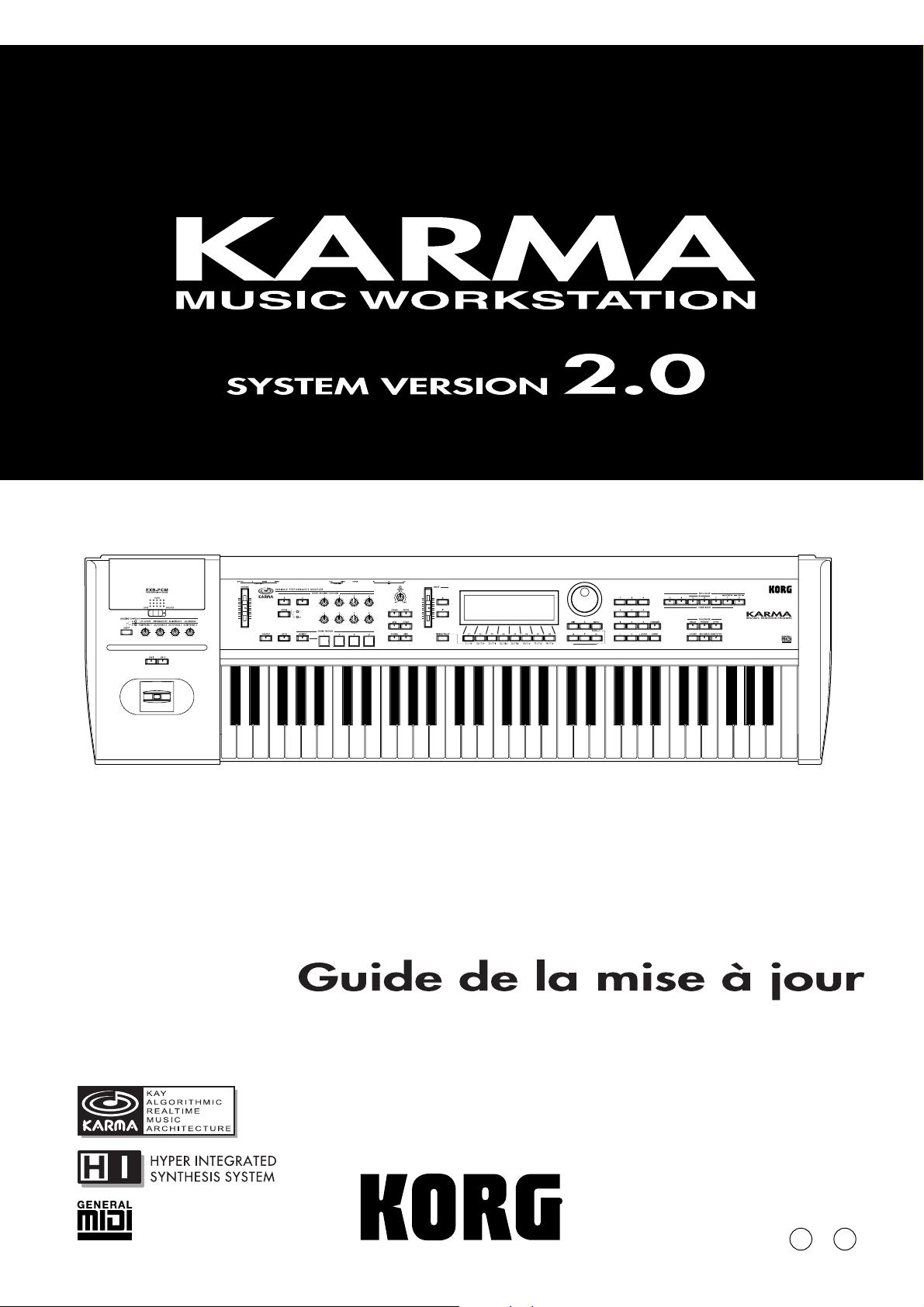
1F
Page 2
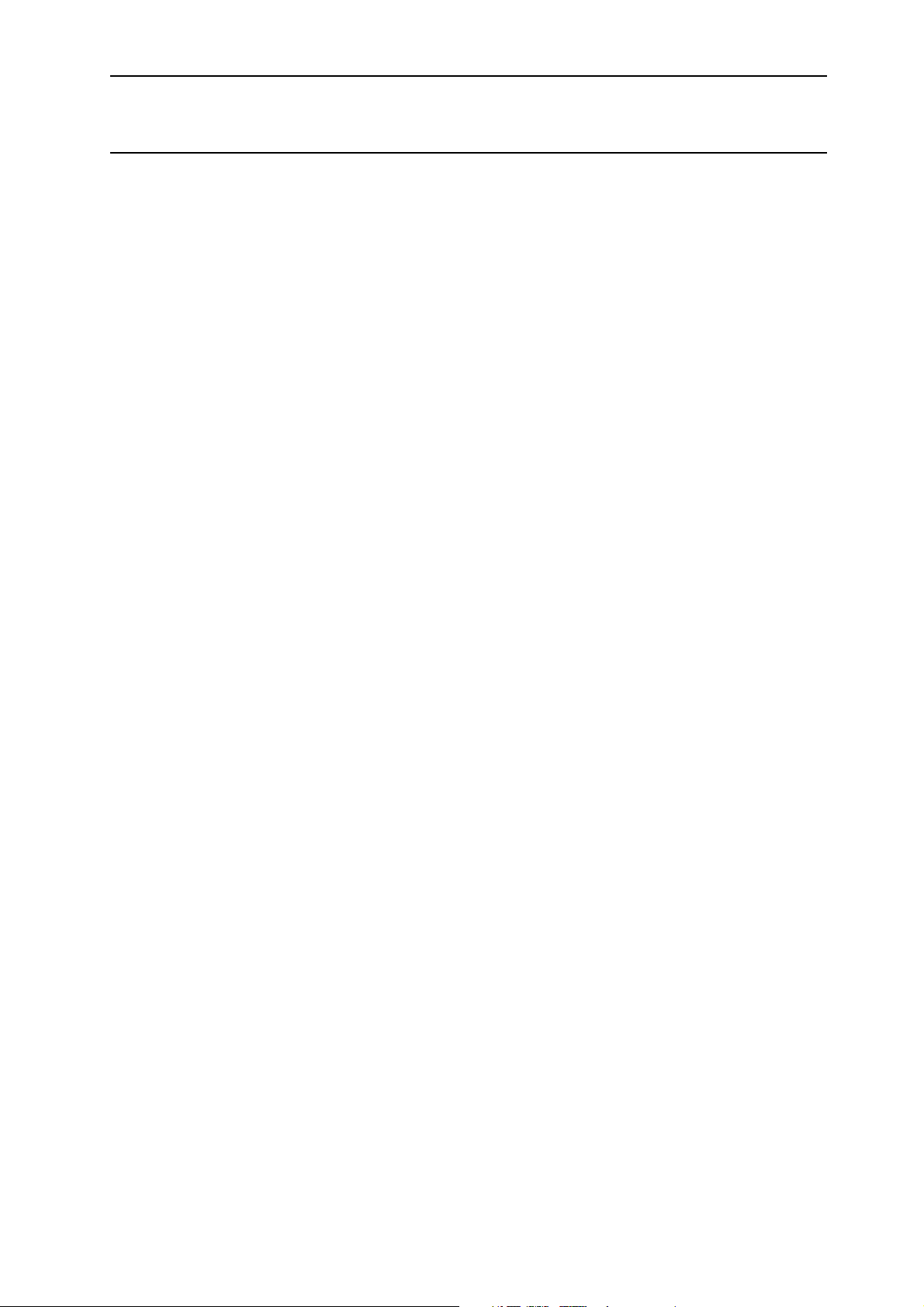
Sammaire
A propos de ce manuel ...........................2
Conventions dans ce manuel............................. 2
Introduction...................................... 3
Fonctions-clé de la version 2.0.................3
Fonction KARMA ............................................. 3
Mode Sequencer.............................................. 4
Mode Global ................................................... 4
Mode Disk ....................................................... 4
Mise à jour du système ........................... 4
Installation des logiciels dans le KARMA ............ 5
Fonction KARMA .............................. 6
GE Select ................................................ 6
KARMA Time Sig. (KARMA Time Signature) .... 6
Select by Category ..................................6
K.RTC
Filtre de transmission
Freeze Randomize .................................. 7
Random Capture.....................................9
Random FF/REW .................................. 10
RT Parameter
Auto Assign KARMA RT Name............... 11
AutoName w/GEchg.............................12
Copy/Swap KARMA Scene ................... 12
(KARMA RealTime Controls) ....................... 7
(TxFilter) ....................... 7
6.2–3: Parm3 (Parameter3) .............................. 7
(RealTime Parameter) ............... 11
Copy From Comb (Copy from Combination) .. 20
Copy From Prog (Copy from Program) .......... 20
Quantize - Swing Parameter ................. 21
Fonction Auto Song Setup ..................... 21
Autres améliorations ............................. 21
Menu Utility ................................................... 21
Améliorations ................................................ 21
Mode Global.................................. 22
User GE Memory Protect ....................... 22
MIDI Clock ............................................22
RT
(Realtime Command) .................................... 22
S/S Out P/C
(Start/Stop Out P/C) .................. 22
Dump User GE ...................................... 23
Foot SW Assign .................................... 23
Foot Pedal Assign ................................. 23
Mode Disk ..................................... 24
1.1–1: Load ..........................................24
Load .PCG .................................................... 24
Load .SNG .................................................... 24
Autres fonctions Load ajoutées ........................ 24
1.1–2: Save ..........................................25
Menu Utility ................................................... 25
Fonction Save: changements et ajouts .............. 25
Autre amélioration................................25
Paramètres GE...................................... 13
Groupe GE (Generated Effect) ........................ 13
Groupe Phase................................................ 13
Groupe Rhythm ............................................. 15
Swing% ......................................................... 15
Groupe Duration ........................................... 15
Groupe CCs .................................................. 16
Groupe Drum ................................................ 17
Mode Sequencer ............................ 18
SEQ 5.3: Tone Adjust ............................ 18
5.3–1: TA1..8 (Tone Adjust1 T01–08).............. 18
5.3–2: TA1..16 (Tone Adjust1 T09–16)............ 18
5.3–3: TA2..8 (Tone Adjust2 T01–08).............. 18
5.3–4: TA2..16 (Tone Adjust2 T09–16)............ 18
5.3–5: TA3..8 (Tone Adjust3 T01–08).............. 18
5.3–6: TA3..16 (Tone Adjust3 T09–16)............ 18
Compatibilité des données .................... 25
Paramètres que vous pouvez charger/archiver
avec disquette sur la version 2.0 mais pas sur la
version 1.0 .................................................... 26
Autres fonctions ............................. 27
Fonction Tap Tempo............................... 27
Copy From Prog
(Mode Combination - Copy from Program).......... 27
MIDI .....................................................28
A propos des messages SysEx ........................ 28
Mode Program ..................................... 28
1
Page 3
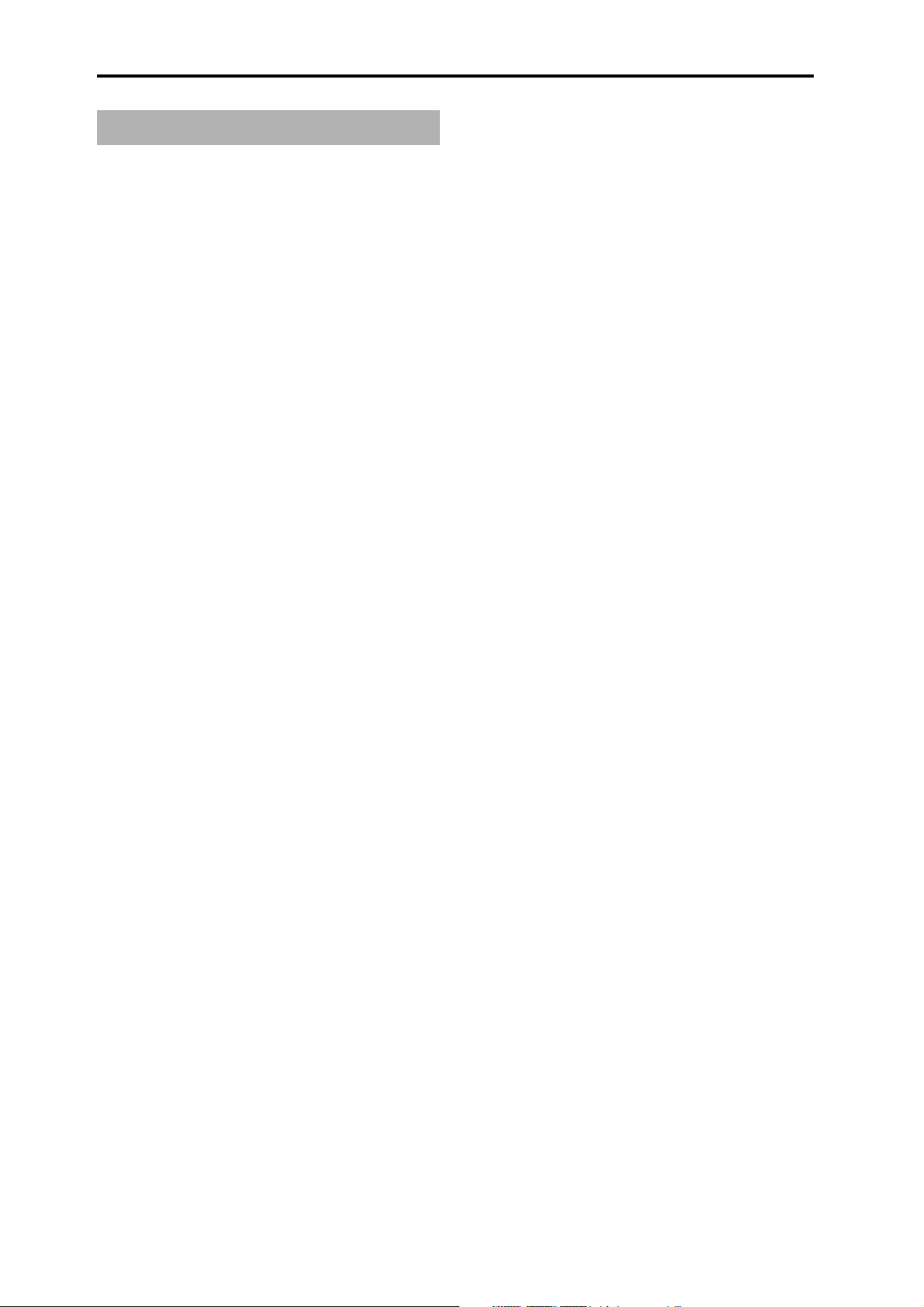
A propos de ce manuel
Ce manuel décrit les fonctions ajoutées à la version 2.0 de la
KARMA Music Workstation et les améliorations apportées
par rapport à la version 1.0.
• Le chapitre “Introduction” décrit sommairement les
principales nouvelles fonctions de la version 2.0 et la mise
à jour du système.
• Le chapitre “Fonction KARMA” décrit en profondeur les
nouvelles fonctions ajoutées à la section KARMA en
modes Program, Combination, Sequencer et Song Play.
• Les chapitres “Mode Sequencer”, “Mode Global” et
“Mode Disk” décrivent les nouvelles fonctions et les plus
apportés à chacun de ces modes.
• Enfin, le chapitre “Autres fonctions” présente des
fonctions et améliorations autres que celles décrites dans
les chapitres précédents.
Conventions dans ce manuel
Gdp: Il s’agit des initiales du “Guide des paramètres”.
Mdb: Il s’agit des initiales du “Manuel de base”.
GE: Il s’agit du “Guide GE”.
Les autres conventions sont identiques à celles utilisées dans
le “Guide des paramètres”, le “Manuel de base” et le “Guide
GE”.
* La technologie KARMA™ (Kay Algorithmic Realtime
Music Architecture) est sous licence de Stephen Kay et est
protégée aux E.-U. par les brevets 5,486,647, 6,084,171,
6,087,578, 6,103,964, 6,121,532, 6,121,533 et 6,326,538.
D’autres brevets sont en attente.
* KARMA™, le logo KARMA, KARMA MW™, Generated
Effect™ (GE), Melodic Repeat™, Direct Index™, Manual
Advance™, SmartScan™, Freeze Randomize™, Random
Capture™ et Random FF/REW™ sont des marques
déposées de Stephen Kay, Karma Lab LLC, www.karmalab.com. Le copyright de ce manuel est la propriété de la
KORG Inc. et de Stephen Kay; © 1994-2002. Tous droits
réservés.
* Le copyright des saisies d’écran du logiciel KARMA
imprimées dans ce manuel est détenu par Stephen Kay,
Karma Lab LLC; © 1994-2002. Ces saisies sont utilisées avec
son accord. Tous droits réservés.
* Macintosh est une marque déposée de Apple Computer,
Inc.
*Windows est une marque déposée de Microsoft Corpora-
tion.
* Les noms de sociétés, noms de produits et noms de
formats, etc. dans ce manuel sont des marques de fabrique
ou des marques déposées de leurs propriétaires respectifs.
2
Page 4
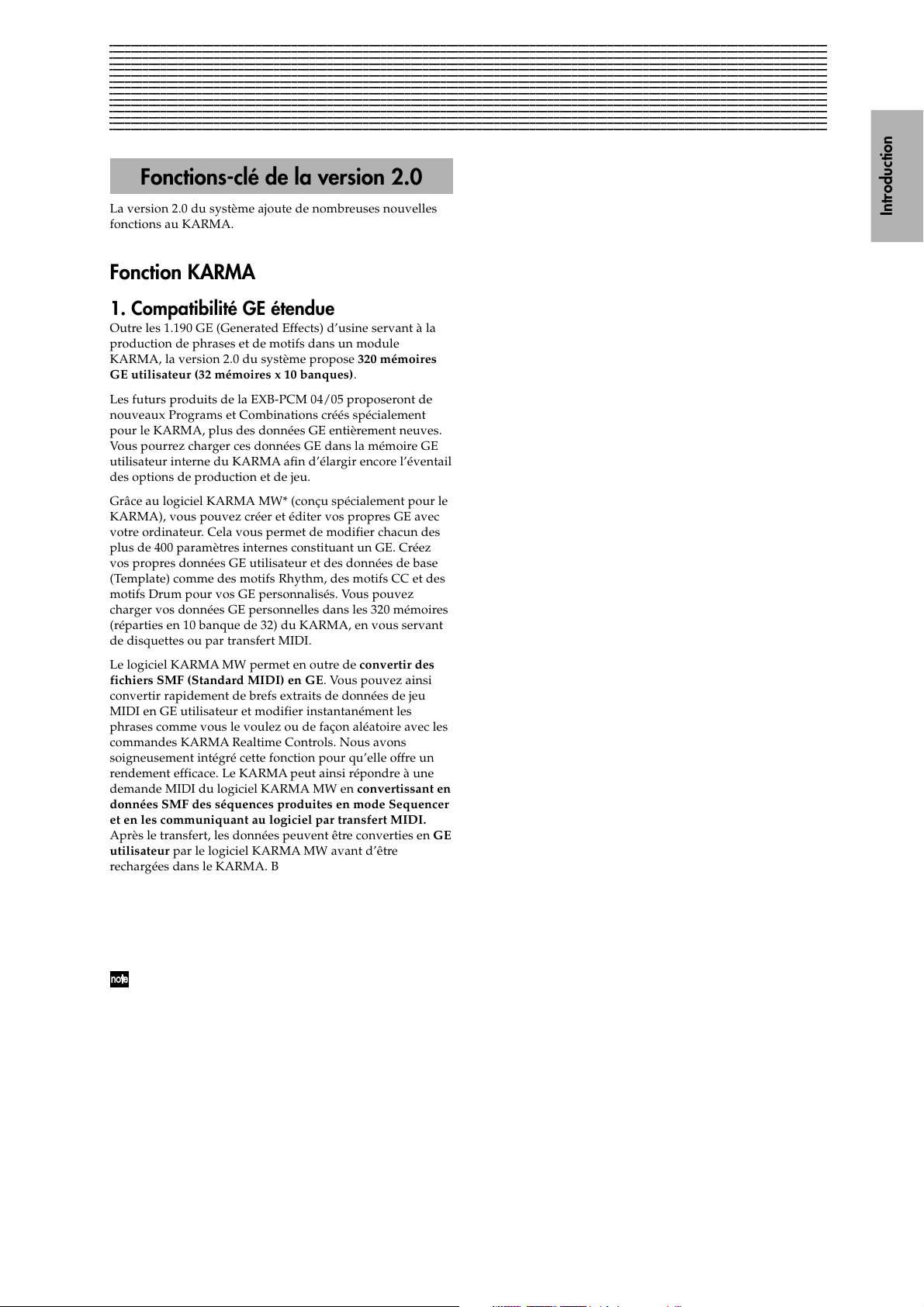
23456789012345678901234567890121234567890123456789012345678901212345678901234567890123456789012123456789012345678901234
5
5
5
5
5
5
5
5
5
5
5
5
5
5
23456789012345678901234567890121234567890123456789012345678901212345678901234567890123456789012123456789012345678901234
23456789012345678901234567890121234567890123456789012345678901212345678901234567890123456789012123456789012345678901234
23456789012345678901234567890121234567890123456789012345678901212345678901234567890123456789012123456789012345678901234
23456789012345678901234567890121234567890123456789012345678901212345678901234567890123456789012123456789012345678901234
23456789012345678901234567890121234567890123456789012345678901212345678901234567890123456789012123456789012345678901234
23456789012345678901234567890121234567890123456789012345678901212345678901234567890123456789012123456789012345678901234
23456789012345678901234567890121234567890123456789012345678901212345678901234567890123456789012123456789012345678901234
23456789012345678901234567890121234567890123456789012345678901212345678901234567890123456789012123456789012345678901234
23456789012345678901234567890121234567890123456789012345678901212345678901234567890123456789012123456789012345678901234
23456789012345678901234567890121234567890123456789012345678901212345678901234567890123456789012123456789012345678901234
23456789012345678901234567890121234567890123456789012345678901212345678901234567890123456789012123456789012345678901234
23456789012345678901234567890121234567890123456789012345678901212345678901234567890123456789012123456789012345678901234
23456789012345678901234567890121234567890123456789012345678901212345678901234567890123456789012123456789012345678901234
Introduction
boucles. Cette nouvelle fonction permet donc de capturer et
Fonctions-clé de la version 2.0
de réutiliser toute phrase produite par la fonction KARMA.
Bref, vous bénéficiez d’un contrôle total sur le déroulement
La version 2.0 du système ajoute de nombreuses nouvelles
de vos phrases.
fonctions au KARMA.
3. Contrôle de l’armure de temps
Fonction KARMA
1. Compatibilité GE étendue
Outre les 1.190 GE (Generated Effects) d’usine servant à la
production de phrases et de motifs dans un module
KARMA, la version 2.0 du système propose 320 mémoires
GE utilisateur (32 mémoires x 10 banques).
Les futurs produits de la EXB-PCM 04/05 proposeront de
nouveaux Programs et Combinations créés spécialement
pour le KARMA, plus des données GE entièrement neuves.
Vous pourrez charger ces données GE dans la mémoire GE
utilisateur interne du KARMA afin d’élargir encore l’éventail
des options de production et de jeu.
Grâce au logiciel KARMA MW* (conçu spécialement pour le
KARMA), vous pouvez créer et éditer vos propres GE avec
votre ordinateur. Cela vous permet de modifier chacun des
plus de 400 paramètres internes constituant un GE. Créez
vos propres données GE utilisateur et des données de base
(Template) comme des motifs Rhythm, des motifs CC et des
motifs Drum pour vos GE personnalisés. Vous pouvez
charger vos données GE personnelles dans les 320 mémoires
(réparties en 10 banque de 32) du KARMA, en vous servant
de disquettes ou par transfert MIDI.
Le logiciel KARMA MW permet en outre de convertir des
fichiers SMF (Standard MIDI) en GE. Vous pouvez ainsi
convertir rapidement de brefs extraits de données de jeu
MIDI en GE utilisateur et modifier instantanément les
phrases comme vous le voulez ou de façon aléatoire avec les
commandes KARMA Realtime Controls. Nous avons
soigneusement intégré cette fonction pour qu’elle offre un
rendement efficace. Le KARMA peut ainsi répondre à une
demande MIDI du logiciel KARMA MW en convertissant en
données SMF des séquences produites en mode Sequencer
et en les communiquant au logiciel par transfert MIDI.
Après le transfert, les données peuvent être converties en GE
utilisateur par le logiciel KARMA MW avant d’être
rechargées dans le KARMA. Bref, vous pouvez vous servir
de la fonction KARMA pour transformer vos phrases en une
infinité de variations uniques.
*Produit par Karma Lab (http://www.karma-lab.com).
Logiciel disponible pour les plates-formes Macintosh et
Windows. Uniquement en version anglaise.
Pour savoir comment vous procurer ce logiciel et
bénéficier du support technique, veuillez contacter
l’importateur Korg de votre région.
2. Saisie des variations aléatoires
(Freeze Randomize)
Vous pouvez maintenant saisir (pour la reproduction) les
variations aléatoires de phrases infinies produites par les
fonctions Randomize du KARMA. Le nouveau paramètre
“Start Seed” vous permet de spécifier, parmi les quatre
milliards de points de départ aléatoires, celui utilisé par le
KARMA pour produire un nouvel effet musical. Avec le
paramètre “Freeze Loop Length”, vous définissez les
mesures où la fonction Freeze est activée et coupée ainsi que
la longueur de boucle. La commande de menu Utility
“Random Capture” permet de capturer à tout moment le
caractère aléatoire et de l’utiliser pour vos déclenchements et
(KARMA Time Sig.)
Vous pouvez maintenant contrôler en temps réel l’armure de
temps des phrases produites par un module KARMA. Vous
pouvez ainsi par exemple transformer instantanément une
phrase de 4/4 en une phrase de 3/4. En outre, vous pouvez
piloter simultanément plusieurs Grooves d’une Combination
(un motif de batterie, un riff de basse, de guitare et des
phrasés solo). Bref, l’outil rêvé pour produire des variations
et mettre encore plus de piquant dans vos phrases.
4. Fonction Tap Tempo
Le bouton [TIMBRE/TRACK] en face avant propose
maintenant une fonction de contrôle du tempo. Cette
fonction permet de régler la vitesse de jeu de la fonction
KARMA en temps réel: il suffit pour cela de “taper” sur le
bouton au tempo voulu. Cette fonction permet de piloter non
seulement le tempo de la fonction KARMA, mais aussi celui
du séquenceur et de la reproduction SMF. En outre, vous
pouvez vous servir d’un commutateur au pied pour “taper”
le tempo.
5. Filtre de transmission de notes KARMA
(Tx Filter)
Ce filtre agit uniquement sur les données de notes générées
par un module KARMA: les autres données MIDI, comme
les messages de Modulation et de Pitch Bend, sont toujours
produites. Vu que les phrases de notes produites par le
module KARMA ne sont plus jouées, vous pouvez vous
servir de ce filtre pour générer des commandes de contrôle
avec le module KARMA (panoramique, fréquence de
coupure de filtre ou résonance). Ces commandes vous
serviront à moduler les phrases ou accords que vous jouez
sur le clavier.
6. Affichage des valeurs K.RTC
(KARMA REALTIME CONTROLS)
Quand vous manipulez les boutons et commandes KARMA
REALTIME CONTROLS à la page KARMA RTC de chaque
mode, l’écran affiche les valeurs des paramètres pilotés.
Cette fonction pratique permet donc de vérifier de visu et en
temps réel les valeurs des paramètres GE et RT des modules
que vous pilotez.
7. Assignation automatique de nom K.RTC
Selon les paramètres GE et RT pilotés, cette fonction permet
d’assigner automatiquement des noms ad hoc (parmi une
sélection de 407 noms tels que “Rhythm Swing%” et
“Rhythm Complexity”) aux commandes et boutons KARMA
REALTIME CONTROLS. Une fonction utile pour créer de
nouvelles assignations de fonctions KARMA ou pour
changer les sélections de GE.
8. Copy/Swap KARMA SCENE
Vous pouvez maintenant copier ou échanger les réglages des
SCENE 1/2 de la fonction KARMA. Nous avons inclus ces
fonctions pour accroître l’efficacité de la fonction SCENE.
Celle-ci sert à mémoriser et rappeler le statut des commandes et boutons KARMA REALTIME CONTROLS.
Introduction
3
Page 5
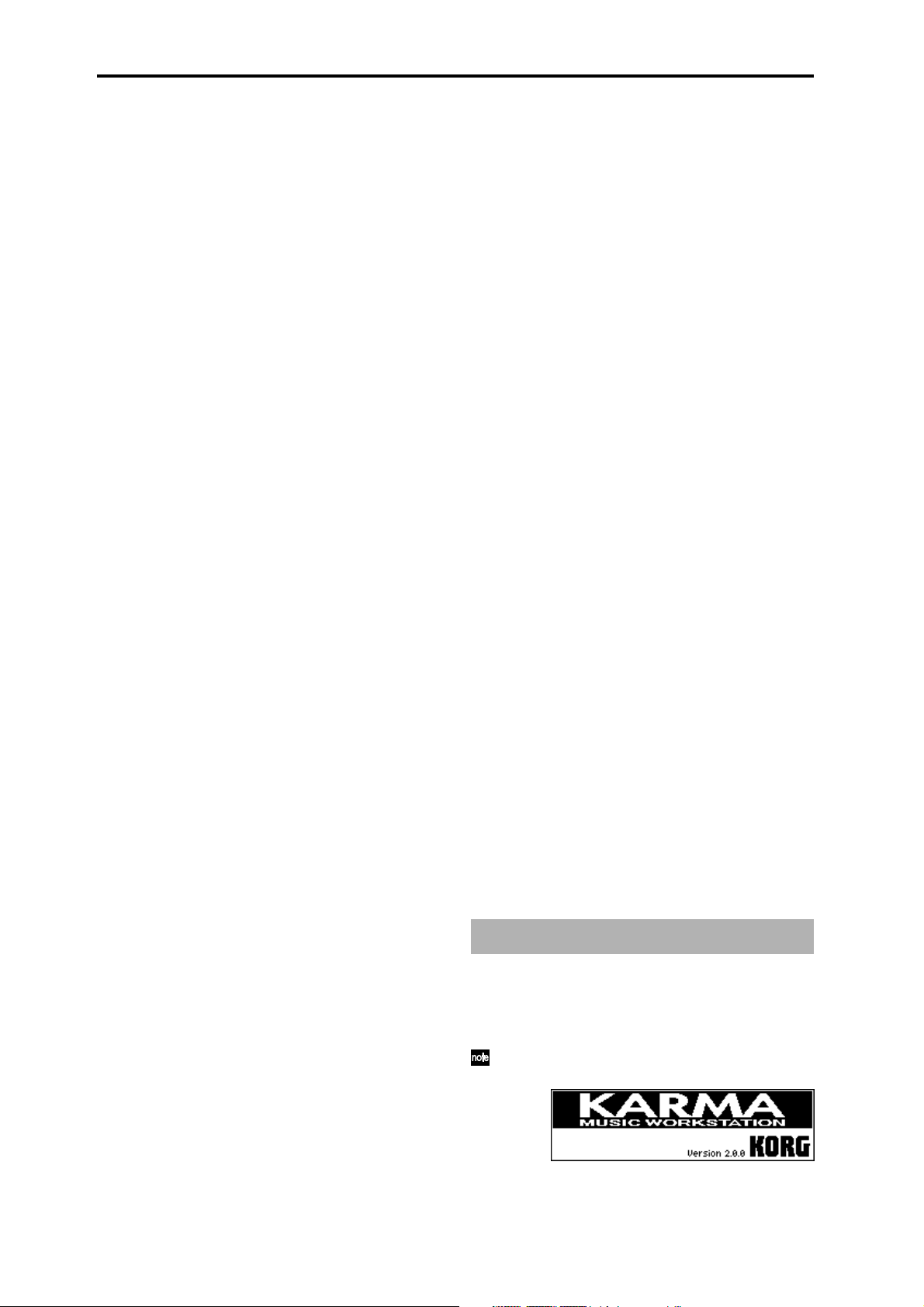
9. Paramètres GE
La version 2.0 du KARMA comporte plusieurs nouveaux
paramètres GE et valeurs de paramètres GE. Ces nouveaux
paramètres seront aussi adoptés dans les futurs produits de
la EXB-PCM 04/05, qui proposeront de nouveaux Programs,
Combinations et données GE conçus spécialement pour le
KARMA.
Mode Sequencer
1. Paramètres “Tone Adjust”
Les paramètres “Tone Adjust” permettent d’effectuer des
réglages temporaires au son des Programs affectés à chaque
piste, sous forme d’une édition utilisée dans le seul cadre du
Song actuel. Vous pouvez par exemple assourdir la basse ou
accélérer l’attaque des cordes sans devoir retourner en mode
Program et éditer les Programs.
2. Compatibilité avec les changements de
paramètres SysEx
En mode Sequencer, les paramètres des pistes individuelles
et les paramètres d’effets sont maintenant compatibles avec
les changements de paramètres SysEx. Si vous utilisez le
KARMA comme générateur de sons multitimbral à 16 voies
avec un séquenceur externe, cela vous permet à présent de
modifier ces paramètres via MIDI et de bénéficier ainsi d’un
pilotage optimal pour tous vos besoins de mixage.
3. Configuration automatique de morceau
(Auto Song Setup)
Cette fonction permet de configurer instantanément les
réglages de Program ou de Combination pour un Song (en
mode Program ou Combination) et de lancer l’enregistrement en appuyant simplement sur le bouton [START/STOP].
Cette fonction incorpore sans faille la production de
morceau à votre jeu d’un Program ou d’une Combination:
elle vous permet de transformer en morceau chaque bouffée
d’inspiration qui vous vient en jouant sur le KARMA.
Mode Global
1. Mode MIDI Clock “Auto”
Cette nouvelle option permet au KARMA de se synchroniser
automatiquement sur les messages MIDI Clock qui lui sont
transmis par une source externe ou d’utiliser sa propre
horloge si aucun message de synchro n’est reçu. Utilisez
cette fonction si vous souhaitez que le KARMA se conforme
au signal externe (quand vous travaillez avec un séquenceur
externe) mais que vous voulez pouvoir lancer la fonction
KARMA quand le séquenceur externe est à l’arrêt ou ne
transmet pas de message MIDI Clock.
2. Filtre MIDI “Realtime Command”
Cette fonction permet de filtrer les messages MIDI Common
et les messages en temps réel (Song Position Pointer, Start,
Continue, Stop) afin de travailler plus efficacement quand
vous utilisez le KARMA comme générateur de sons
multitimbral avec un séquenceur externe.
3. Fonction du commutateur/de la pédale
Vous pouvez affecter les fonctions de jeu du KARMA à un
commutateur au pied ou une pédale connecté(e). Cela
permet par exemple de piloter les commandes KARMA
REALTIME CONTROLS ou la vitesse de l’effet Rotary avec
une pédale ou un commutateur au lieu du joystick.
4. Paramètre “Start/Stop Out P/C”
(Start/Stop Out Prog/Combi)
Cette nouvelle version permet de transmettre un message
MIDI Start via la prise MIDI OUT quand vous lancez la
fonction KARMA, et un message MIDI Stop quand vous
coupez cette fonction. Vous pouvez vous servir de ce
paramètre pour lancer simultanément un séquenceur MIDI
externe ou une boîte à rythmes/à Grooves avec la fonction
KARMA en mode Program ou Combination.
Mode Disk
4. Paramètre Swing Quantize
La fonction Quantize comporte maintenant un paramètre
Swing Quantize. Il sert à corriger les petites inflexions de
timing dans votre jeu. Cette fonction permet de créer
facilement un feeling “Shuffle” ou “Hip-Hop” à un jeu
“carré” en 4/4.
5. Fonction “Copy from Program”
Cette fonction permet de copier facilement les réglages d’un
Program (y compris les réglages d’effets et de la fonction
KARMA) dans un Song ou une Combination. Pour vous
assurer que les sons que vous aimez en mode Program
sonnent tels quels dans ces autres modes.
6. Option MultiREC Standby
La commande de menu Utility “Copy From Combination”
propose maintenant une option “MultiREC Standby”. Celleci effectue automatiquement les réglages nécessaires pour
enregistrer une Combination complexe pilotée par le
KARMA dans le séquenceur, en même temps que la copie.
1. Load/Save
La mémoire GE utilisateur interne permet de charger les
données GE (conçues pour le KARMA) d’une carte d’expansion de la EXB-PCM 04/05 (ces cartes seront disponibles
prochainement).
Mise à jour du système
Pour pouvoir faire la mise à jour de votre KARMA avec la
version 2.0, vous devez d’abord installer le fichier “System
Boot Disk for KARMA Music Workstation” (antérieur à la
version 2.0) avant de charger les données GE des disquettes
“GE Disk for KARMA Music Workstation”.
Le KARMA affiche la version de son système à la mise
sous tension, dans le coin inférieur droit de l’écran.
4
Page 6
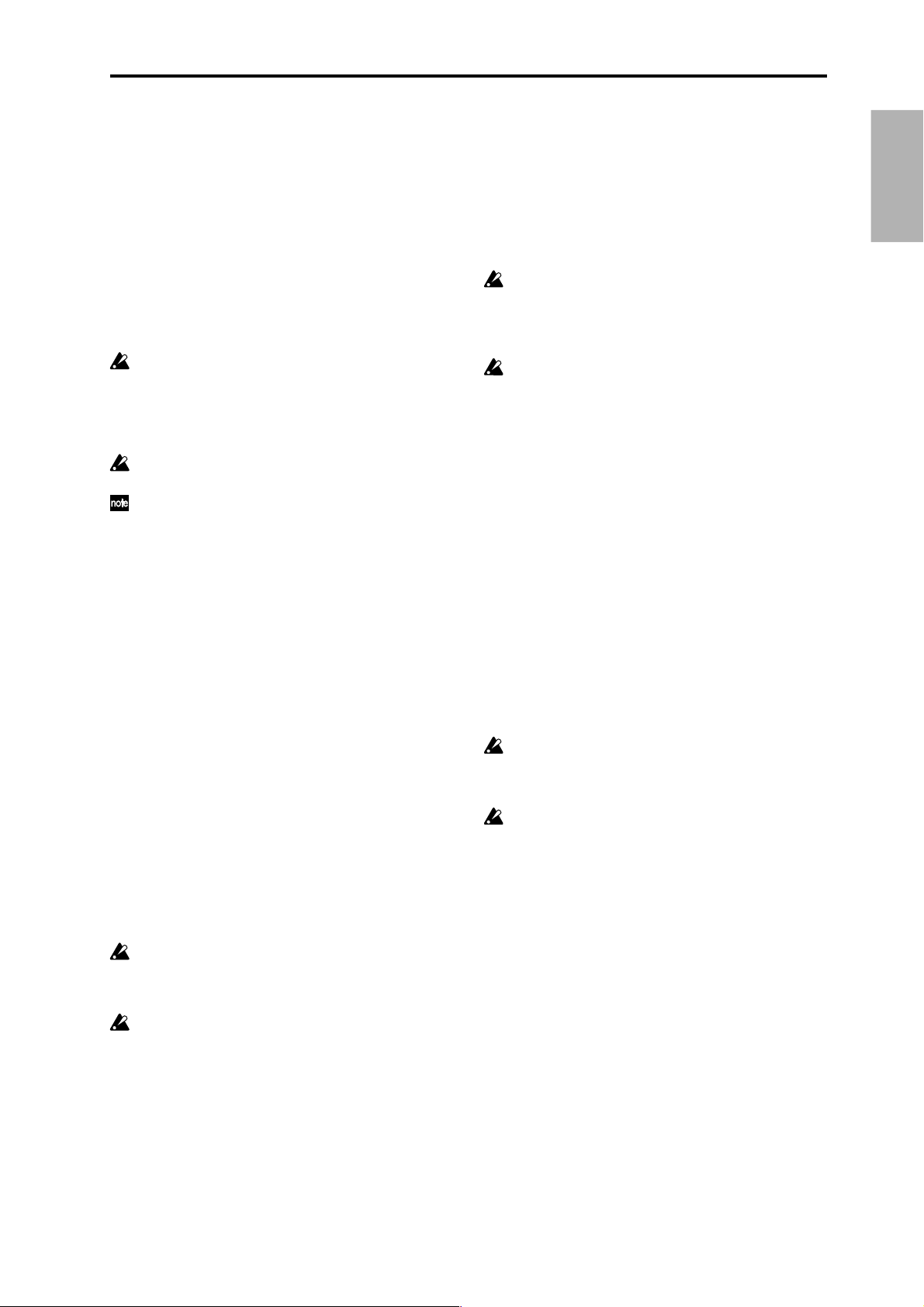
Installation des logiciels dans le KARMA
Pour pouvoir faire la mise à jour à la version 2.0, vous devez
au préalable installer les deux types de données suivants
dans votre KARMA.
• Disquettes “System Boot Disk for KARMA Music
Workstation”
Il s’agit des données pour la mise à jour du système. Elles
sont fournies sur trois disquettes formatées MS-DOS et de
type 2HD.
• Disquettes “GE Disk for KARMA Music Workstation”
Il s’agit des données GE de mise à jour. Elles sont fournies
sur deux disquettes formatées MS-DOS et de type 2HD.
La mise à jour du système provoque l’initialisation de
toutes les données contenues dans la mémoire interne
du KARMA. Si vous voulez conserver ces données,
n’oubliez pas de les sauvegarder avec “Save All” ou
“Save PCG” avant de faire la mise à jour du système
(☞Mdb p.41, Gdp p.153).
Pour pouvoir installer la version 2.0, vous devez
d’abord mettre le système à jour, puis les données GE.
Pour savoir comment vous procurer les disquettes
“System Boot Disk for KARMA Music Workstation” et
“GE Disk for KARMA Music Workstation”, contactez
votre revendeur Korg.
Mise à jour des données du système
Pour cela, vous devez vous procurer le set de trois disquettes
(MS-DOS, 2HD) “System Boot Disk for KARMA Music
Workstation”.
1 Enfoncez les boutons [ENTER] et [LOCATE] du KARMA
et mettez-le sous tension. L’écran indique “Please insert
System 1 disk”.
2 Insérez la disquette intitulée “System Boot disk No.1”
dans le lecteur de disquettes du KARMA. Le chargement
du système démarre automatiquement et l’écran affiche
les messages suivants:
“Now loading...”
↓
“Now erasing ROM“
↓
“Checking the system’s check sum“
Quand les données de la disquette “System Boot disk
No.1” sont chargées, l’écran affiche le message “Please
change to System 2 disk.”, vous invitant à charger la
deuxième disquette.
Si vous obtenez un message d’erreur pendant le
chargement, éjectez la disquette, mettez l’instrument
hors tension puis de nouveau sous tension et recommencez le chargement du système à l’étape 1.
Pendant le chargement du système, ne touchez pas les
boutons et commandes du KARMA. En outre, ne le
mettez jamais hors tension pendant le chargement.
4 Ejectez la deuxième disquette et chargez la troisième
disquette (“System Boot disk No.3”). Vous verrez alors la
même série de messages que ceux affichés pour la
disquette “System Boot disk No.1”. Si la mise à jour du
système a été correctement effectuée, l’écran affiche
“System was completed” et démarre automatiquement le
système.
5 Mettez le KARMA hors tension et effectuez la mise à jour
des données GE.
N’oubliez pas d’effectuer la mise à jour des données
GE après avoir actualisé le système.
Mise à jour des données GE
N’oubliez pas d’effectuer la mise à jour des données
GE après avoir actualisé le système.
Pour cela, vous devez vous procurer le set de deux disquettes (MS-DOS, 2HD) “GE Disk for KARMA Music
Workstation”.
1 Enfoncez les boutons [ENTER] et [LOCATE] du KARMA
et mettez-le sous tension. L’écran indique “Please insert
System 1 disk”.
2 Insérez la disquette intitulée “GE disk No.1” dans le
lecteur de disquettes du KARMA. Le chargement des
données GE démarre automatiquement et l’écran affiche les
messages suivants:
“Now loading...”
↓
“Now erasing ROM“
↓
“Checking the system’s check sum“
Quand les données de la disquette “GE disk No.1” sont
chargées, l’écran affiche le message “Please change to
System 2 disk.”, vous invitant à charger la deuxième
disquette.
Si vous obtenez un message d’erreur pendant le
chargement, éjectez la disquette, mettez l’instrument
hors tension puis de nouveau sous tension et recommencez le chargement du système à l’étape 1.
Pendant le chargement des données, ne touchez pas les
boutons et commandes du KARMA. En outre, ne le
mettez jamais hors tension pendant le chargement.
3 Ejectez la première disquette et chargez la deuxième (“GE
disk No.2”). Vous verrez alors la même série de messages
que ceux affichés pour la disquette “GE disk No.1”. Si les
données GE ont été correctement mises à jour, l’écran
affiche “System was completed” et démarre automatiquement le système.
4 Chargez les données Preload ou des données archivées
par vos soins. Pour en savoir plus sur le chargement de
données, ☞Mdb p.93, “Changement de données”, mode
Disk.
Introduction
3 Ejectez la première disquette et chargez la deuxième
(“System Boot disk No.2”). Vous verrez alors la même
série de messages que ceux affichés pour la disquette
“System Boot disk No.1”. Quand les données sont
chargées, l’écran affiche le message “Please change to
System 3 disk”.
5
Page 7
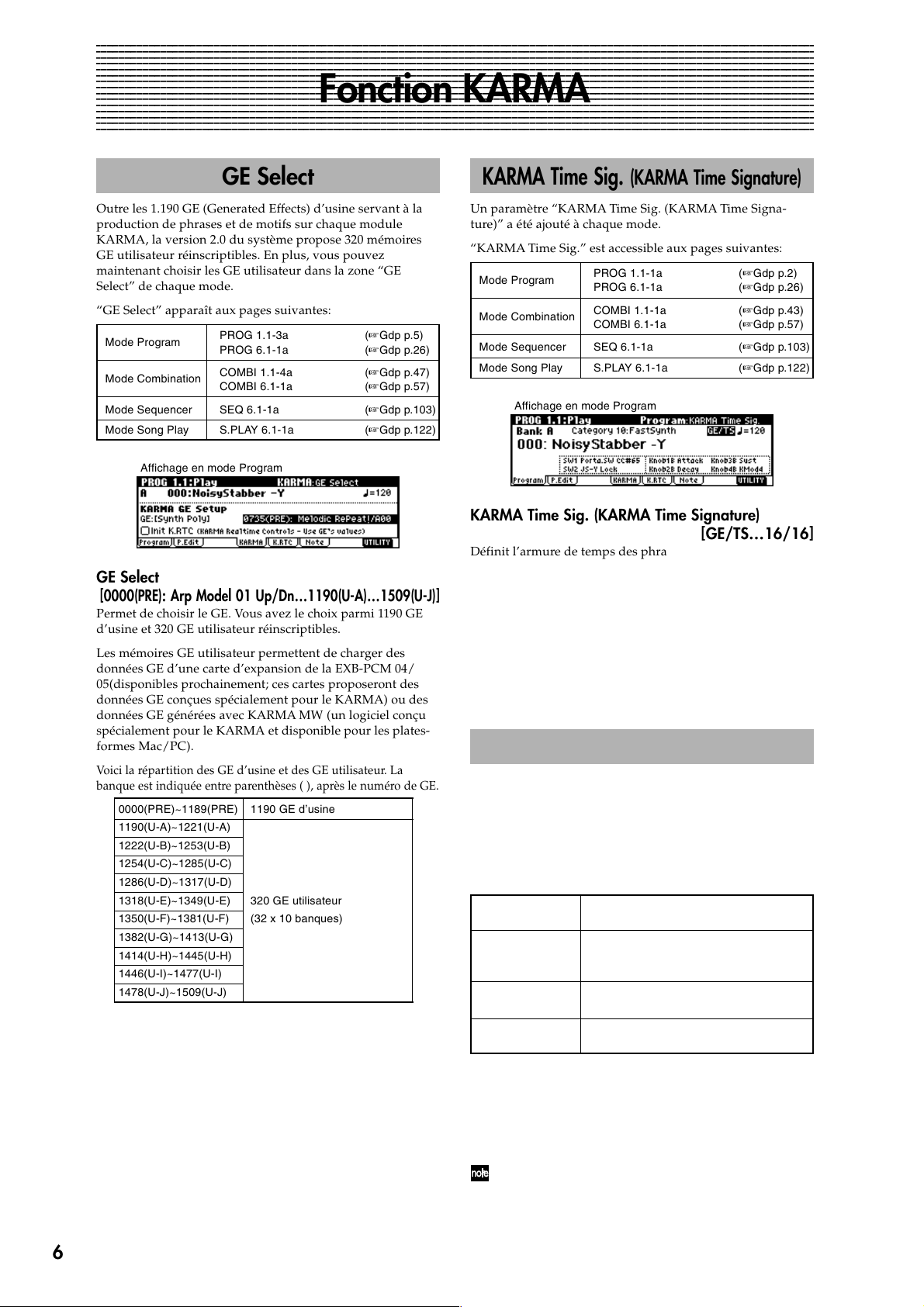
23456789012345678901234567890121234567890123456789012345678901212345678901234567890123456789012123456789012345678901234
5
5
5
5
5
5
5
5
5
5
5
5
5
5
23456789012345678901234567890121234567890123456789012345678901212345678901234567890123456789012123456789012345678901234
23456789012345678901234567890121234567890123456789012345678901212345678901234567890123456789012123456789012345678901234
23456789012345678901234567890121234567890123456789012345678901212345678901234567890123456789012123456789012345678901234
23456789012345678901234567890121234567890123456789012345678901212345678901234567890123456789012123456789012345678901234
23456789012345678901234567890121234567890123456789012345678901212345678901234567890123456789012123456789012345678901234
23456789012345678901234567890121234567890123456789012345678901212345678901234567890123456789012123456789012345678901234
23456789012345678901234567890121234567890123456789012345678901212345678901234567890123456789012123456789012345678901234
23456789012345678901234567890121234567890123456789012345678901212345678901234567890123456789012123456789012345678901234
23456789012345678901234567890121234567890123456789012345678901212345678901234567890123456789012123456789012345678901234
23456789012345678901234567890121234567890123456789012345678901212345678901234567890123456789012123456789012345678901234
23456789012345678901234567890121234567890123456789012345678901212345678901234567890123456789012123456789012345678901234
23456789012345678901234567890121234567890123456789012345678901212345678901234567890123456789012123456789012345678901234
23456789012345678901234567890121234567890123456789012345678901212345678901234567890123456789012123456789012345678901234
Fonction KARMA
GE Select
Outre les 1.190 GE (Generated Effects) d’usine servant à la
production de phrases et de motifs sur chaque module
KARMA, la version 2.0 du système propose 320 mémoires
GE utilisateur réinscriptibles. En plus, vous pouvez
maintenant choisir les GE utilisateur dans la zone “GE
Select” de chaque mode.
“GE Select” apparaît aux pages suivantes:
Mode Program
Mode Combination
PROG 1.1-3a (☞Gdp p.5)
PROG 6.1-1a (☞Gdp p.26)
COMBI 1.1-4a (☞Gdp p.47)
COMBI 6.1-1a (☞Gdp p.57)
KARMA Time Sig. (KARMA Time Signature)
Un paramètre “KARMA Time Sig. (KARMA Time Signature)” a été ajouté à chaque mode.
“KARMA Time Sig.” est accessible aux pages suivantes:
Mode Program
Mode Combination
Mode Sequencer SEQ 6.1-1a (☞Gdp p.103)
Mode Song Play S.PLAY 6.1-1a (☞Gdp p.122)
Mode Sequencer SEQ 6.1-1a (☞Gdp p.103)
Mode Song Play S.PLAY 6.1-1a (☞Gdp p.122)
Affichage en mode Program
KARMA Time Sig. (KARMA Time Signature)
Définit l’armure de temps des phrases ou motifs produits
GE Select
[0000(PRE): Arp Model 01 Up/Dn…1190(U-A)…1509(U-J)]
Permet de choisir le GE. Vous avez le choix parmi 1190 GE
d’usine et 320 GE utilisateur réinscriptibles.
Les mémoires GE utilisateur permettent de charger des
données GE d’une carte d’expansion de la EXB-PCM 04/
05(disponibles prochainement; ces cartes proposeront des
données GE conçues spécialement pour le KARMA) ou des
données GE générées avec KARMA MW (un logiciel conçu
spécialement pour le KARMA et disponible pour les platesformes Mac/PC).
Voici la répartition des GE d’usine et des GE utilisateur. La
banque est indiquée entre parenthèses ( ), après le numéro de GE.
0000(PRE)~1189(PRE) 1190 GE d’usine
1190(U-A)~1221(U-A)
1222(U-B)~1253(U-B)
1254(U-C)~1285(U-C)
1286(U-D)~1317(U-D)
1318(U-E)~1349(U-E) 320 GE utilisateur
1350(U-F)~1381(U-F) (32 x 10 banques)
1382(U-G)~1413(U-G)
1414(U-H)~1445(U-H)
1446(U-I)~1477(U-I)
1478(U-J)~1509(U-J)
par les modules KARMA. L’armure de temps initiale de la
phrase ou du motif est définie par le GE mais vous pouvez la
modifier avec ce paramètre.
GE/TS: C’est l’armure de temps initiale définie par chaque
module KARMA qui est utilisée.
1/4...16/16: Permet de régler l’armure de temps. En modes
Combination, Sequencer et Song Play, ce réglage change
l’armure de temps des quatre modules KARMA.
La version 2.0 du système ajoute une catégorie 16 [User] aux
options “GE Select” de chaque mode (☞Gdp p.6). Elle est
disponible quand vous utilisez la commande de menu
Utility “Select by Category: GE” et à la page d’édition de la
fonction KARMA.
L’option “Select by Category” est affichée sous le menu
Utility des pages suivantes:
Mode Program
Mode Combination COMBI 6.1-1~COMBI 6.3-4 (☞Gdp p.57)
Mode Sequencer SEQ 6.1-1~SEQ6.3-4 (☞Gdp p.103)
Mode Song Play S.PLAY 6.1-1~S.PLAY6.3-4 (☞Gdp p.122)
PROG 1.1-1a (☞Gdp p.2)
PROG 6.1-1a (☞Gdp p.26)
COMBI 1.1-1a (☞Gdp p.43)
COMBI 6.1-1a (☞Gdp p.57)
Affichage en mode Program
[GE/TS…16/16]
Select by Category
PROG 1.1-3 (☞Gdp p.5)
PROG 6.1-1~PROG 6.3-4 (☞Gdp p.26)
COMBI 1.1-4 (☞Gdp p.47)
COMBI 6.4-6/7
SEQ 6.4-6/7
S.PLAY 6.4-6/7
Select by Category
Permet de choisir un GE selon sa catégorie. Vous avez le
choix entre les catégories 00 [Basic Arpeggio] ~ 15 [Perc.
Pattern] et 16 [User]. Pour les 320 GE utilisateur, la catégorie
16 [User] est assignée par défaut.
Si vous chargez des données GE d’une carte d’expansion de la EXB-PCM 04/05 (disponibles prochainement)
ou des données GE générées avec KARMA MW (un
logiciel conçu spécialement pour le KARMA et
disponible pour les plates-formes Mac/PC), vous
6
pourrez choisir les GE selon leur catégorie respective.
Page 8

K.RTC (KARMA RealTime Controls)
Filtre de transmission (TxFilter)
La version 2.0 du système ajoute une option d’affichage des
valeurs à la page K.RTC (KARMA Realtime Controls) de
chaque mode.
K.RTC (KARMA Realtime Controls) est affiché aux pages
suivantes:
Mode Program PROG 1.1-4 (☞Gdp p.6)
Mode Combination COMBI 1.1-5 (☞Gdp p.48)
Mode Sequencer SEQ 1.1-7 (☞Gdp p.77)
Mode Song Play S.PLAY 1.1-7 (☞Gdp p.118)
Affichage en mode Combination
Affichage des valeurs K.RTC (KARMA Realtime
Controls)
Quand vous manipulez les commandes et boutons KARMA
REALTIME CONTROLS, l’écran affiche le numéro et la
valeur du paramètre GE ou du paramètre RT piloté. Un
moyen pratique pour vérifier le paramètre affecté à une
commande ou un bouton et l’action de la commande ou du
bouton en question sur le paramètre. Après deux secondes,
l’écran retourne à l’affichage KARMA RTC Name.
Exemple d’affichage
La version 2.0 du système ajoute un filtre de transmission
“Notes” à la page KARMA TxFltr (TxFilter) de chaque mode.
Le paramètre “Notes” est affiché aux pages suivantes:
Mode Program PROG 6.1-4a (☞Gdp p.29)
Mode Combination COMBI 6.1-6a (☞Gdp p.60)
Mode Sequencer SEQ 6.1-6a (☞Gdp p.107)
Mode Song Play S.PLAY 6.1-6a (☞Gdp p.125)
Affichage en mode Program
Notes [Off, On]
Spécifie si les messages d’activation/de coupure de note
MIDI produits par le module KARMA sont transmis ou non.
Vous pouvez utiliser ce paramètre pour étouffer les
phrases de notes générées par le module KARMA et
vous servir uniquement des données de contrôle
produites par ce module (ex.: panoramique, fréquence
de coupure de filtre, résonance) pour moduler les
phrases ou accords que vous jouez sur le clavier.
Vu l’ajout du paramètre “Notes”, les noms des autres
paramètres affichés à l’écran ont changé comme suit: (voyez
aussi l’illustration ci-dessus)
GE Bend → Bend GE CC-A → CC-A GE CC-B → CC-B
GE Env1 → Env1 GE Env2 → Env2 GE Env3 → Env3
Module ID
Parameter No.
Parameter Value
Module ID [A…D, P]
Indique les paramètres pilotés par la commande ou le
bouton KARMA REALTIME CONTROLS en question.
A, B, C, D: Indique le module KARMA piloté. (En mode
Program, l’écran affiche toujours A.) Dans l’exemple présent,
il s’agit d’un paramètre GE.
P: Indique que la commande ou le bouton pilote un
paramètre RT.
Parameter No. [01...16]
Quand “Module ID” correspond à A~D (module KARMA),
cette zone de l’écran indique le numéro du paramètre GE
(01~16) piloté (affiché aux pages 6.3-1~4; ☞Gdp p.34). Si
“Module ID” correspond à P, cette zone indique le numéro
du paramètre RT (01~08; indiqué “1~8” aux pages 6.4-1~2;
☞Gdp p.35) piloté.
Parameter Value
Cette zone indique la valeur du paramètre GE ou RT piloté.
Cette valeur change quand vous tournez la commande.
Une commande ou un bouton peut se voir affecter
plusieurs paramètres. Cette zone peut afficher jusqu’à
trois paramètres assignés. Si la commande ou le bouton
pilote plus de trois paramètres, les paramètres supplémentaires ne seront pas affichés mais ils répondront par
contre aux manipulations de la commande ou du
bouton en question.
Freeze Randomize
La version 2.0 du système propose une page 6.2-3: Parm3
(Parameter 3) additionnelle et une fonction “Freeze
Randomize”. Celles-ci se trouvent après la page 6.2-2: Parm2
de chaque mode.
Vous trouverez la page Parm3 (Parameter 3) après la page
suivante de chaque mode:
Mode Program PROG 6.2-2
Mode Combination COMBI 6.2-2
Mode Sequencer SEQ 6.2-2
Mode Song Play S.PLAY 6.2-2 (☞Gdp p.126~127)
6.2–3: Parm3 (Parameter3)
Vous pouvez saisir (“Freeze”) les variations de phrases
infinies produites par la fonction aléatoire du KARMA.
L’utilisation combinée des paramètres “Random Capture”
(☞p.9), “Start Seed” (6.2-3a) et “Freeze Loop Length” (6.2-2a)
avec la fonction “Random FF/REW” permet de mettre en
boucle une phrase qui change de façon aléatoire ou d jouer la
même phrase à chaque déclenchement. Nous avons donné
un nom collectif à ces options: “Freeze Randomize”. En
outre, vous pouvez mémoriser ces réglages lors de la
sauvegarde d’un Program ou d’une Combination, de sorte
que vous obteniez toujours la même phrase ou le même
motif aléatoire chaque fois que vous l’activez.
Notez que tous les GE ne sont pas programmés pour
exploiter les capacités aléatoires de la fonction KARMA. Si
(☞Gdp p.31~32)
(☞Gdp p.61~62)
(☞Gdp p.108~109)
Disk-Modus
7
Page 9
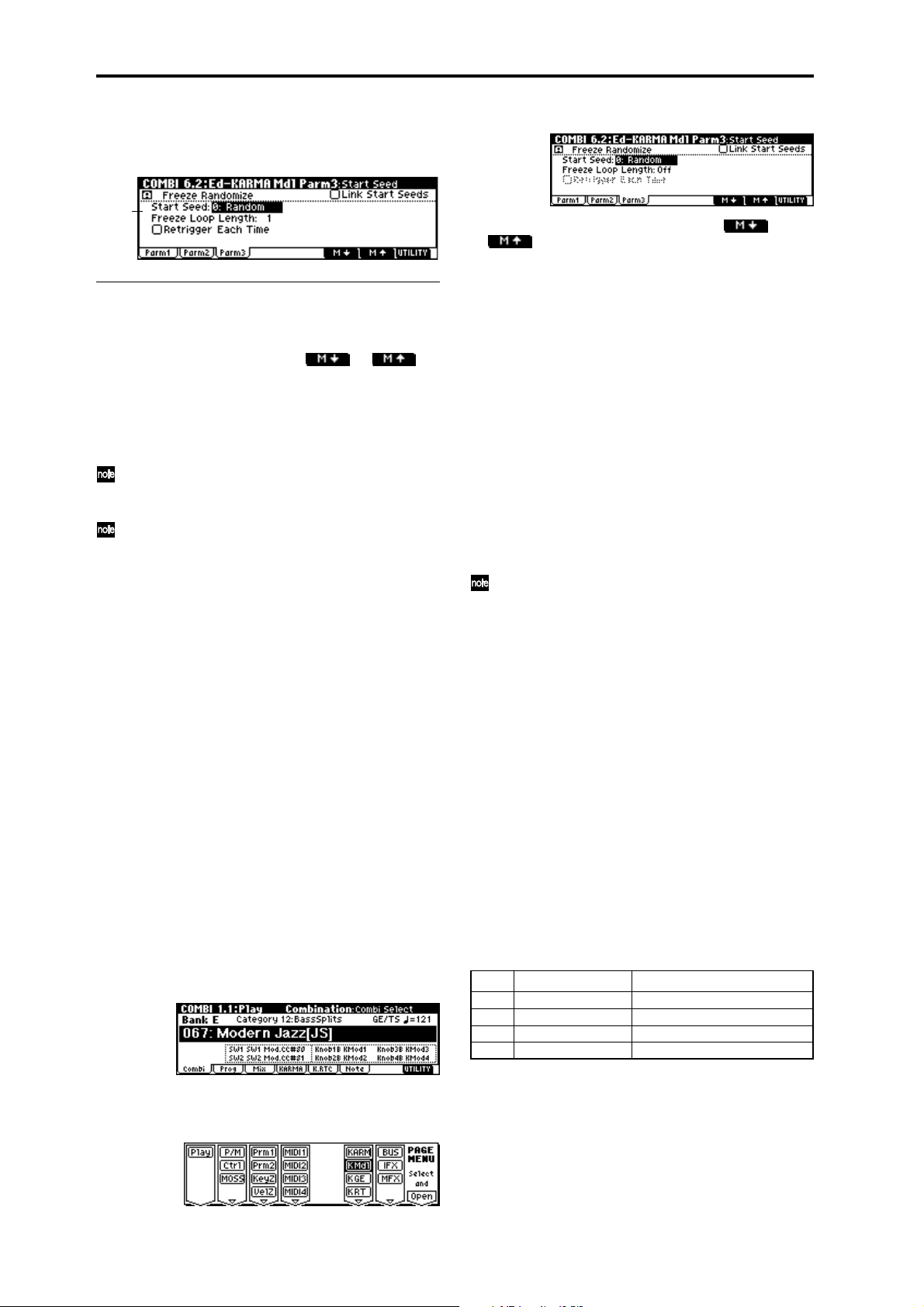
un GE donné ne contient aucun réglage aléatoire
programmé, ces nouveaux paramètres resteront sans effet.
Affichage en mode Combination
6.2–3a
6.2–3a: Freeze Randomize
Pour les modes qui permettent d’utiliser plusieurs modules
KARMA (Combination, Sequencer et Song Play), choisissez
le module KARMA dont vous voulez régler les paramètres
Freeze Randomize avec les boutons [ ]/[ ].
3 Appuyez sur le bouton [F3] pour afficher la page Parm3.
4 Choisissez le module A avec les boutons [ ]/[
] et vérifiez que “Start Seed” est réglé sur 0:
Random. Si ce n’est pas le cas, réglez “Start Seed” sur 0:
Random. Le module A produit alors une phrase pour le
Program de sax du Timbre 2.
5 Utilisez le bouton CHORD TRIGGER [1] pour déclencher
plusieurs fois le GE à intervalles réguliers (une ou deux
secondes). Ecoutez bien la phrase de saxo produite: à
chaque déclenchement, le saxo joue une phrase différente.
Start Seed
[-2147483648…0: Random…+2147483647]
Définit le “Seed”, c.-à.-d la base initiale utilisée par le
module KARMA pour générer une phrase aléatoire.
“Seed” désigne donc les données de source servant à
l’élaboration des calculs aléatoires. “Start Seed” désigne
le “Seed” utilisé pour chaque déclenchement.
Les réglages 6.4-6(7): Random 1(2) des modes
Combination, Sequencer et Song Play restent d’application, indépendamment du réglage “Start Seed”. Si vous
choisissez le même GE avec une même valeur “Start
Seed” pour les modules KARMA A, B, C et D, la phrase
déclenchée sera identique, mais les changements
produits lors de chaque répétition dépendront des
réglages Random 1 (2).
0: Random: Chaque déclenchement produit une phrase
différente. Au sein du module KARMA, une valeur “Start
Seed” différente est définie de façon aléatoire pour chaque
déclenchement. Il s’agit du réglage utilisé invariablement
dans la version 1.0 du système.
Pour toute valeur autre que Random: Chaque déclenchement produit la même phrase. Si vous définissez une valeur
différente pour le paramètre “Start Seed”, vous obtiendrez
des phrases différentes. En revanche, si la valeur “Start
Seed” est identique, vous obtiendrez toujours la même
phrase.
Effet de la valeur “Start Seed” sur la phrase
Voyons maintenant l’effet de divers réglages “Start Seed” sur
la phrase, en prenant la Combination E-67: Modern Jazz [JS]
comme exemple.
1 Activez le mode Combination et choisissez la
Combination E067: Modern Jazz [JS].
E067: Modern Jazz [JS]: cette Combination propose un sax
solo avec accompagnement de basse, batterie et piano.
6 Réglez le paramètre “Start Seed” sur toute valeur autre
que 0: Random. Pour notre exemple, réglez-le sur +1.
7 Déclenchez plusieurs fois le GE avec le bouton CHORD
TRIGGER [1] (de la manière décrite à l’étape 5). Ecoutez
bien la phrase de saxo produite: à chaque déclenchement,
le saxo joue la même phrase.
8 Réglez “Start Seed” sur une valeur autre que +1 et répétez
la procédure décrite à l’étape 5. Le saxo joue alors la même
phrase à chaque déclenchement, mais il s’agit d’une autre
phrase que celle produite quand “Start Seed” est sur +1.
Si vous réglez “Start Seed” sur 0: Random et que vous
exécutez “Random Capture” (☞p.9) après le déclenchement, c’est la valeur “Start Seed” définie au sein du
module au moment du déclenchement qui sera utilisée
ici. Vous pouvez écouter les changements aléatoires de
phrase produits pour chaque déclenchement et exécuter
cette fonction quand vous tombez sur une phrase que
vous voulez reproduire. En outre, vous pouvez vous
servir de la fonction “Freeze Loop Length” pour mettre
en boucle une phrase qui vous plaît (☞p.10 Utilisation
de la fonction Freeze Randomize et de “Random
Capture” au moyen de la fonction “Random FF/REW”).
Freeze Loop Length [Off, 1…32]
Cette fonction définit le nombre de mesures pour les phrases
produites “à répétition” par le module KARMA. Après le
déclenchement, le module génère une phrase du nombre de
mesures défini ici et reproduit cette phrase en boucle. Si vous
réglez ce paramètre sur Off, la phrase ne sera pas répétée.
Le tableau et les explications ci-dessous décrivent l’effet de
diverses combinaisons de réglages “Start Seed” et “Freeze
Loop Length” sur la phrase ou les données de pilotage
produites de façon aléatoire par le module KARMA à chaque
déclenchement, conformément aux réglages GE utilisés.
“Start Seed” “Freeze Loop Length”
(1) 0: Random Off
(2) toute valeur Off
(3) 0: Random 1...32
(4) toute valeur 1...32
2 Appuyez sur le bouton [MENU] et choisissez la page 6.2:
Ed-KARMA Mdl. (Pour savoir comment choisir une page
d’écran, ☞Gdp p.1.)
8
(1) “Start Seed” sur 0: Random, “Freeze Loop Length” sur Off
La phrase change de façon aléatoire à chaque déclenchement.
Chaque répétition de la phrase amène un changement aléatoire.
C’est le comportement dans la version 1.0 du système.
Imaginez par exemple que vous ayez un GE qui, si vous
spécifiez C-D-E-F, change l’ordre des notes de façon aléatoire et
joue quatre notes en boucle pour chaque mesure. Dans ce cas,
quand vous déclenchez ce GE, il génère des notes selon un
ordre aléatoire (C-D-E-F, C-C-D-F, F-D-C-E… par exemple).
Redéclenchez ce même GE: vous obtenez une phrase aléatoire
différente (E-D-C-C, C-C-D-D, C-D-C-E… par exemple).
Page 10

(2) “Start Seed” sur toute valeur, “Freeze Loop Length” sur Off
Chaque déclenchement produit la même phrase. Si vous
spécifiez des valeurs “Start Seed” différentes, vous obtiendrez
des phrases différentes. La phrase change de façon aléatoire à
chaque répétition, mais vous obtenez toujours la même phrase
chaque fois que vous redéclenchez avec une valeur “Start Seed”
donnée. Vous avez ainsi le choix parmi plus de quatre milliards
(!) de variations de phrases. Imaginez par exemple que vous
ayez un GE, qui, quand vous jouez C-D-E-F, change l’ordre des
notes de façon aléatoire et joue quatre notes en boucle pour
chaque mesure. Dans ce cas, quand vous déclenchez ce GE, il
génère des notes selon un ordre aléatoire (C-D-D-C, D-C-E-C,
D-E-C-D… par exemple). Même si vous redéclenchez ce même
GE, il rejouera la même phrase (C-D-D-C, D-C-E-C, D-E-C-
D…). Si vous changez la valeur “Start Seed”, vous obtiendrez
une phrase différente: E-E-C-D, D-C-C-C, E-E-E-E… par
exemple.
(3)
“Start Seed” sur 0: Random, “Freeze Loop Length” sur 1…32
La phrase change de façon aléatoire à chaque déclenchement. Toutefois, cette phrase est jouée en boucle pendant le
nombre de mesures défini avec “Freeze Loop Length”. Cette
même mesure est jouée en boucle jusqu’à ce que vous
redéclenchiez le GE en question. Quand vous le faites, c’est
une autre phrase qui est mise en boucle. Imaginez par ex.
que vous disposiez d’un GE qui, quand vous jouez C-D-E-F,
change l’ordre des notes de façon aléatoire et joue quatre
notes en boucle pour chaque mesure. Dans ce cas, si vous
réglez “Freeze Loop Length” sur 1 (mesure) et que vous
redéclenchez ce GE, les quatre mêmes notes continueront
d’être jouées en boucle (F-E-D-C, F-E-D-C, F-E-D-C… par
exemple). Lors d’un nouveau déclenchement, c’est une autre
phrase qui est mise en boucle (D-D-C-C, D-D-C-C, D-D-C-
C… par exemple). (☞ “Retrigger Each Time”)
(4)
“Start Seed” sur toute valeur, “Freeze Loop Length” sur 1...32
Chaque déclenchement du GE produit la même phrase.
Cette phrase est jouée en boucle pendant le nombre de
mesures défini avec “Freeze Loop Length”. Si, par exemple,
vous choisissez un Program ou une Combination et que vous
effectuez ces réglages pour un module KARMA produisant
des changements aléatoires à chaque déclenchement, vous
obtiendrez exactement la même phrase en boucle à chaque
déclenchement. En revanche, si vous changez la valeur “Start
Seed”, la phrase en boucle changera à chaque déclenchement. Imaginez par exemple que vous ayez un GE, qui,
quand vous jouez C-D-E-F, change l’ordre des notes de façon
aléatoire et joue quatre notes en boucle pour chaque mesure.
Dans ce cas, si vous réglez “Freeze Loop Length” sur 1
(mesure) et que vous redéclenchez ce GE, les quatre mêmes
notes continueront d’être jouées en boucle (D-E-E-C, D-E-E-
C, D-E-E-C… par exemple). Même si vous redéclenchez ce
même GE, il rejouera la même phrase de D-E-E-C, D-E-E-C,
D-E-E-C, …. Si vous changez la valeur “Start Seed”, vous
obtiendrez une phrase différente mise en boucle (C-C-E-E, C-
C-E-E, C-C-E-E… par exemple). (☞ “Retrigger Each Time”)
Retrigger Each Time [Off, On]
Quand vous réglez ce paramètre sur “On (coché)”, chaque
fois que la longueur de boucle est terminée, le motif Phase,
les enveloppes et les renvois sont redéclenchés comme si le
redéclenchement se faisait au clavier même. Cela veut dire
que les notes de la phrase sont redéclenchées selon les
réglages Note Trigger (6.2-2a ☞Gdp p.31, p.61, p.108 et
p.126) et les réglages internes ad hoc du GE, et que toute
enveloppe est initialisée selon les réglages Envelope Trigger/
Latch (6.2-2a ☞Gdp p.32, p.62, p.108 et p.127.) Si ce réglage
est sur “Off (non coché)”, c’est la longueur globale du motif
Phase GE interne qui détermine quand la boucle est
redéclenchée. Exemple: si le motif Phase est long de 8
mesures et que “Freeze Loop Length” est réglé sur 2
mesures, les calculs aléatoires seront initialisés toutes les 2
mesures (pilotant le rythme et le mouvement des notes, par
ex.). Toutefois, il se pourrait que la mélodie et les enveloppes
ne soient pas initialisées avant la fin de la huitième mesure.
(☞p.10 Utilisation de la fonction Freeze Randomize et de
“Random Capture” au moyen de la fonction “Random FF/
REW”)
N’est disponible que si “Freeze Loop Length” est réglé
sur une valeur autre que 0: Off.
Dans certains cas, il se pourrait que les deux réglages
sonnent de la même manière. Cela dépend des réglages
internes du GE.
Link Start Seeds [Off, On]
Vous pouvez vérifier et régler ce paramètre dans les modes
mettant plusieurs modules KARMA à votre disposition
(Combination, Sequencer et Song Play).
On (coché): Quand vous choisissez une valeur “Start Seed”
pour un des quatre modules KARMA (A, B, C, D), les trois
autres modules adoptent la même valeur “Start Seed”. Une
manière pratique de vérifier rapidement l’effet de nouveaux
réglages sur les quatre modules à la fois.
Ce réglage est ignoré pendant l’exécution de “Random
Capture”.
Random Capture
La version 2.0 du système ajoute une fonction “Random
Capture” aux commandes de menu Utility, disponibles aux
pages d’édition de la fonction KARMA dans chaque mode.
Voici les pages où vous trouverez la fonction “Random
Capture” sous le menu Utility:
Mode Program PROG 6.1-1~PROG 6.4-5 (☞Gdp p.26)
Mode Combination COMBI 6.1-1~COMBI 6.4-7 (☞Gdp p.57)
Mode Sequencer SEQ 6.1-1~SEQ 6.4-7 (☞Gdp p.104)
Mode Song Play S.PLAY 6.1-1~S.PLAY 6.4-7(☞Gdp p.123)
Affichage en mode Program
Random Capture
Quand vous exécutez cette commande, le réglage “Start
Seed” (qui sert de base pour le caractère aléatoire de la
phrase produite par le module KARMA; 6.2-3 ☞p.8) est
automatiquement réglé sur la valeur “Seed” utilisée au sein
du module KARMA à ce moment. Exemple: vous écoutez
des variations de phrases produites de façon aléatoire à
chaque déclenchement d’un module KARMA et vous
tombez sur une phrase que vous aimeriez retrouver telle
quelle à chaque fois que vous redéclenchez ce GE. Dans ce
cas, vous pouvez exécuter cette commande pour capturer la
“base” qui a produit la phrase en question (☞p.10 Utilisation
de la fonction Freeze Randomize et de “Random Capture”
au moyen de la fonction “Random FF/REW”).
1 Choisissez “Random Capture” pour afficher la fenêtre de
dialogue suivante.
Affichage en mode Combination
9
Page 11

2 Si vous vous trouvez dans un mode capable d’exploiter
plusieurs modules KARMA (Combination, Sequencer ou
Song Play), servez-vous de “Module:” afin de choisir le
module pour lequel vous voulez capturer la valeur de
base. Si vous choisissez A~D, la valeur de base sera
capturée pour le module KARMA en question. Si vous
choisissez All, les valeurs de base seront capturées pour
les quatre modules KARMA.
3 Pour exécuter la fonction Random Capture, appuyez sur
[F8] (“OK”). Pour annuler l’opération, appuyez sur [F7]
(“Cancel”).
Si le paramètre “Start Seed” (6.2-3a ☞p.8) du module
KARMA permettant une saisie aléatoire est affecté à RT
Parameter (☞p.11), le message “Can't execute random
capture” est affich. Dans ce cas, la saisie n’st pas excute.
(Appuyez sur [F8] (“OK”) pour faire disparaître ce
message.)
Si vous slectionnez ALL pour “Module:” (modes
Combination, Sequencer, Song Play) afin d’effectuer la
saisie de tous les modules KARMA, cette saisie alatoire
n’st en fait excute que pour les modules dont le
paramètre “Start Seed” n’est pas défini comme RT
Parameter. Si le paramètre “Start Seed” de tous les
modules KARMA est dfini comme RT Parameter, le
message “Can't execute random capture” est affich pour
vous signaler que la saisie alatoire ne sera excute pour
aucun module KARMA. (Appuyez sur [F8] (“OK”) pour
faire disparaître ce message.)
2 Servez-vous du bouton [CHORD TRIGGER] ou du clavier
pour déclencher le GE “0643(PRE): Improv Lead1/E96”
pour le module KARMA. La phrase produite par ce GE
changera toujours de façon aléatoire (chaque fois que
vous la redéclenchez ou qu’elle est répétée).
3 Choisissez la page PROG 6.2: Ed-KARMA Mdl Parm3.
4 Réglez “Start Seed” sur 1 (+0000000001). Redéclenchez
avec [CHORD TRIGGER]. Vous obtiendrez chaque fois la
même phrase aléatoire. Toutefois, si vous la laissez
poursuivre, vous obtiendrez de nouvelles variations
aléatoires au fil des répétitions.
5 Réglez “Freeze Loop Length” sur 2 (2 mesures). Cela
signifie que toutes les 2 mesures, la phrase repart en boucle
et reproduit exactement la même série de calculs aléatoires
spécifiés par le réglage “Start Seed” 1. Toutefois, vu que le
GE en question dispose d’un motif Phase de 8 pas (mesures), il se pourrait qu’il ne sonne pas toujours comme s’il
redémarrait toutes les 2 mesures, cela en raison des réglages
internes du motif Phase. Il répétera les mêmes calculs
aléatoires mais ne redéclenchera pas nécessairement le riff
depuis le début. Ce réglage peut cependant aussi servir à
obtenir le même rythme et les mêmes mouvements de notes
au sein d’une phrase d’évolution plus longue.
Random FF/REW
Dans la version 2.0 du système, les modes Program,
Combination, Sequencer et Song Play disposent d’une
fonction “Random FF/REW”.
“Random FF/REW” permet d’avancer ou de reculer par pas
d’une mesure dans les phrases générées par le module
KARMA. Vous pouvez combiner cette fonction avec les
fonctions “Random Capture”, “Start Seed” (6.2-3a) et “Freeze
Loop Length” (6.2-3a) pour “boucler” une phrase qui change
de façon aléatoire ou générer la même phrase chaque fois
que vous déclenchez le GE.
Marche à suivre
Voici la procédure de base: dans l’une des pages P6.1~6.4
d’édition de la fonction KARMA de chaque mode, maintenez le
bouton [./HOLD] enfoncé et appuyez sur le bouton [ REW]
ou [FF ]. Si vous appuyez une seule fois sur le bouton [
REW] (ou le bouton [FF ]), la phrase générée par le module
KARMA recule (ou avance) d’une mesure. Si vous appuyez
quatre fois sur le bouton en question, la phrase avance (ou
recule) de quatre mesures.
Utilisation de la fonction Freeze
Randomize et de “Random Capture” au
moyen de la fonction “Random FF/REW”
Voici un exemple de l’approche à adopter en mode Program.
1 Activez le mode Program et choisissez le Program E096:
Thin AnaLead.
6 Réglez “Retrigger Each Time” sur On (coché). A présent,
le motif Phase est aussi initialisé toutes les 2 mesures,
conformément au réglage Freeze Loop Length. La phrase
devient ainsi une simple boucle de 2 mesures.
7 Remettez “Start Seed” sur 0: Random. Redéclenchez la
phrase en appuyant sur un bouton [CHORD TRIGGER]
ou en jouant sur le clavier. Chaque déclenchement
produit une phrase de caractère aléatoire complètement
neuf. Cette phrase est mise en boucle et répétée toutes les
2 mesures, jusqu’à ce que vous la redéclenchiez.
8 Remettez ensuite “Retrigger Each Time” sur Off (non
coché). De nouveau, même si les variations aléatoires se
répètent toutes les 2 mesures, les 8 pas du motif Phase du
GE permettent de créer des phrases d’évolution plus
longue.
9 Remettez “Start Seed” sur Off.
0 Comme à l’étape 2, servez-vous des boutons [CHORD
TRIGGER] ou du clavier pour déclencher le module
KARMA.
A Au moment voulu, enfoncez le bouton [./HOLD] et
appuyez une fois sur le bouton [ REW]. La phrase
générée par le GE recule alors d’une mesure et est
reproduite. Si vous enfoncez le bouton [./HOLD] et que
vous appuyez quatre fois sur [ REW], la phrase recule
de quatre mesures. Utilisez cette fonction pour rechercher
les phrases à saisir.
B Réglez le paramètre “Freeze Loop Length”. Si vous le réglez
sur 1~32, la phrase sera mise en boucle pendant le nombre
spécifié de mesures. Pour notre exemple, choisissez la valeur
2 et réglez “Retrigger Each Time” sur On (coché). Vous
produisez ainsi une phrase aléatoire de deux mesures mises
en boucle. Cette fonction permet par exemple de “boucler”
une phrase quand vous jouez sur scène.
10
C Si vous voulez que cette phrase soit jouée chaque fois que
vous déclenchez le GE, exécutez la fonction “Random
Page 12

Capture”. Appuyez sur [F8] (“OK”) et choisissez
“Random Capture” sous le menu Utility.
D Quand la fenêtre de dialogue ci-dessus s’affiche, appuyez
sur [F8] (“OK”).
Le paramètre “Start Seed” est automatiquement réglé sur
la valeur interne nécessaire pour produire la phrase.
Exemple: La fonction Random Capture a réglé “Start Seed”
sur la valeur +0254861235
“Seed” désigne la “base”, c.-à-d. les données de source
des calculs aléatoires. La “base” de la phrase en boucle
est automatiquement définie au sein du module
KARMA comme valeur “Start Seed”. Celle-ci sert à
chaque déclenchement du GE. Bref, chaque fois que
vous déclenchez le GE, l’instrument utilise une “base”
spécifique pour générer la phrase.
E Appuyez sur le bouton KARMA [ON/OFF] pour désactiver
temporairement la fonction KARMA. Pour réactiver la
fonction KARMA, appuyez de nouveau sur ce bouton.
F Servez-vous des boutons [CHORD TRIGGER] ou du
clavier pour déclencher le module KARMA, en procédant
de la façon décrite à l’étape 2. La phrase mise en boucle
à l’étape B est reproduite chaque fois que vous déclen-
chez le module. Vous pouvez alors sauvegarder le
Program et rappeler cette phrase à tout moment.
Si la valeur “Start Seed” que vous avez définie comme
paramètre RT sort de cette plage de réglage, elle sera
limitée à une extrémité de la plage en question.
Loop Length (Freeze Loop Length) [0…32]
Règle la valeur “Freeze Loop Length” (6.2-3a).
0: Off
1...32: Définit la longueur (en mesures) de la phrase à
répétition générée.
Retrigger Each Time [Off, On]
Définit la fonction du paramètre “Retrigger Each Time” (6.2-3a).
0: Off
1: Le paramètre “Freeze Loop Length” redéclenche la phrase
depuis le début une fois la longueur de boucle écoulée.
Group: PE (Performance)
Time Sig. (Time Signature) [0…48]
Définit la fonction du paramètre “KARMA Time Sig.
(KARMA Time Signature)” (☞p.6).
0: Off
1...48: Correspond à 1/4~16/16.
Si vous affectez le paramètre Time Sig. à cette fonction,
vous ne pourrez pas régler “A (Parm Module A)” ni
“A/B/C/D (Parm Module A/B/C/D)” (☞Gdp p.37,
p.63, p.110 et p.128).
Les paramètres que vous assignez sous RT Parm 1…8 ne
seront plus disponibles pour l’édition aux autres pages.
RT Parameter (RealTime Parameter)
Dans la version 2.0 du système, nous avons aussi ajouté des
groupes Rand (Random) et PE (Performance) aux groupes “Grp
(Parm Group)” à la page KARMA RT Parameter de chaque
mode. Ces groupes supplémentaires contiennent les nouveaux
paramètres Start Seed, Loop Length (Freeze Loop Length) et
Time Sig. (Time Signature). Cela vous permet d’assigner les
paramètres aux commandes et boutons KARMA REALTIME
CONTROLS et de les modifier en temps réel.
Voici l’emplacement des pages KARMA RT Parameter pour
chaque mode:
Mode Program PROG 6.4-1(2) (☞Gdp p.35)
Mode Combination COMBI 6.4-1(2) (☞Gdp p.63)
Mode Sequencer SEQ 6.4-1(2) (☞Gdp p.110)
Mode Song Play S.PLAY 6.4-1(2) (☞Gdp p.128)
Grp (Parm Group)
[Off, Mix, Ctrl, Trig, Zone, Rand, PE]
Group: Rand (Random)
Start Seed [-8192…0…+8191]
Règle la valeur de la “base initiale” (“Start Seed”; 6.2-3a).
0: Random (aléatoire)
Autre que 0: Choisissez la valeur “Start Seed” voulue. Notez
cependant que si vous spécifiez la valeur de cette façon, vous
ne pouvez pas sortir de la plage -8192 à +8191.
Auto Assign KARMA RT Name
La version 2.0 du système est aussi dotée d’une commande
“Auto K.RT Name”, qui vient s’ajouter aux commandes de
menu Utility de la page K.RTC (KARMA Realtime Controls)
et des pages 6.4-4(5): Name 1 (2) de chaque mode.
Vous trouverez la commande “Auto K.RT Name” sous le
menu Utility des pages suivantes:
Mode Program
Mode Combination
Mode Sequencer
Mode Song Play
Affichage en mode Program
Auto K.RT Name (Auto Assign KARMA RT Name)
Selon les paramètres GE et RT pilotés, vous pouvez vous
arranger pour affecter automatiquement des noms ad hoc
(parmi un éventail de 407 noms, comme “Rhythm Swing%”
et “Rhythm Complexity”) aux commandes et boutons
KARMA REALTIME CONTROLS. Servez-vous de cette
PROG 1.1-4 (☞Gdp p.6)
PROG 6.4-4(5)b: UTILITY (☞Gdp p.38)
COMBI 1.1-5 (☞Gdp p.48)
COMBI 6.4-4(5)b: UTILITY (☞Gdp p.64)
SEQ 1.1-7 (☞Gdp p.77)
SEQ 6.4-4(5)b: UTILITY (☞Gdp p.111)
S.PLAY 1.1-7 (☞Gdp p.118)
S.PLAY 6.4-4(5)b: UTILITY (☞Gdp p.128)
11
Page 13

fonction quand vous créez de nouvelles affectations pour la
fonction KARMA ou que vous changez de GE.
1 Choisissez “Auto K.RT Name” pour afficher la fenêtre de
dialogue suivante.
2 Appuyez sur [F8] (“OK”) pour exécuter cette commande.
Pour l’annuler, appuyez sur [F7] (“Cancel”).
Même dans le cas d’un Program ou d’une Combination
Preload pour lequel/laquelle vous n’avez pas édité la
fonction KARMA, il se pourrait que l’exécution de cette
commande produise des noms différents de ceux
actuellement définis.
AutoName w/GEchg
Dans la version 2.0, nous avons ajouté “AutoName w/
GEchg” aux commandes de menu Utility des pages Play
KARMA et KARMA Setup de chaque mode.
Vous trouverez la commande “AutoName w/GEchg”
(intitulée “AutoName GEchg” en mode Sequencer) sous le
menu Utility des pages suivantes:
Mode Program
Mode Combination
Mode Sequencer SEQ 6.1-1d (☞Gdp p.104)
Mode Song Play S.PLAY 6.1-1d (☞Gdp p.123)
Affichage en mode Program
PROG 1.1-3b (☞Gdp p.5)
PROG 6.1-1c (☞Gdp p.26)
COMBI 1.1-4d (☞Gdp p.47)
COMBI 6.1-1d (☞Gdp p.57)
En modes Combination, Sequencer et Song Play, qui
permettent d’utiliser plusieurs modules KARMA à la
fois, les noms sont affectés automatiquement, mais
uniquement pour les commandes et boutons KARMA
REALTIME CONTROLS pilotant le module dont vous
avez modifié l’assignation de GE.
Copy/Swap KARMA Scene
La version 2.0 du système ajoute les options “Copy KARMA
Scene” et “Swap KARMA Scene” aux commandes du menu
Utility, disponibles aux pages d’édition de la fonction
KARMA de chaque mode.
Vous trouverez les commandes “Copy/Swap KARMA
Scene” sous le menu Utility des pages suivantes:
Mode Program PROG 6.1-1~6.4-5 (☞Gdp p.26)
Mode Combination COMBI 6.1-1~6.4-7 (☞Gdp p.57)
Mode Sequencer SEQ 6.1-1~6.4-7 (☞Gdp p.104)
Mode Song Play S.PLAY 6.1-1~6.4-7 (☞Gdp p.123)
Affichage en mode Program
Copy Scene 1&2 (Copy KARMA Scene)
Cette commande sert à copier les réglages KARMA
REALTIME CONTROLS entre les mémoires Scene 1 et 2.
Utilisez cette fonction pour effectuer des réglages Scene 2
inspirés de ceux que vous avez définis dans la scène 1, ou
vice versa.
AutoName w/GEchg
(Auto Assign KARMA RT Name on GE change)
Quand vous modifiez l’affectation de GE d’un module, cette
commande change automatiquement le nom des commandes
et boutons KARMA REALTIME CONTROLS pilotant le
module en question.
1 Choisissez “AutoName w/GEchg” sous le menu Utility
et appuyez sur [F8] (“OK”) pour exécuter la commande.
Après l’exécution, vous verrez un repère s’ajouter sous le
menu, à gauche de la commande “AutoName w/GEchg”.
Il vous indique que la fonction est active. Chaque fois que
choisissez cette commande, vous activez/coupez tour à
tour la fonction “AutoName w/GEchg”.
2 Quand vous modifiez le réglage “GE Select” (☞p.6) de
chaque mode et que cette fonction est active, la commande “Auto Assign KARMA RT Name” est exécutée
automatiquement. Ce qui veut dire que les noms des
commandes et boutons K.RTC sont changés selon les
assignations que vous leur avez définies aux pages GE
Parameter (6.3-1/2/3/4 ☞Gdp p.).
1 Choisissez “Copy Scene 1&2” pour afficher la fenêtre de
dialogue suivante.
2 Choisissez Scene 1 → Scene 2 ou Scene 2 → Scene 1 pour
définir le sens de la copie. Avec Scene 1 → Scene 2 , vous
copiez les réglages de la mémoire de scène 1 dans la
mémoire de scène 2. Scene 2 → Scene 1 produit le
résultat inverse.
3 Appuyez sur [F8] (“OK”) pour exécuter la copie. Pour
annuler l’opération, appuyez sur [F7] (“Cancel”).
Swap Scene 1&2 (Swap KARMA Scene 1&2)
Cette commande sert à échanger (“Swap”) les réglages
KARMA REALTIME CONTROLS des mémoires Scene 1 et 2.
1 Choisissez “Swap Scene 1&2” pour afficher la fenêtre de
dialogue suivante.
2 Appuyez sur [F8] (“OK”) pour exécuter l’échange. Pour
annuler l’opération, appuyez sur [F7] (“Cancel”).
12
Page 14

Paramètres GE
Dans sa version 2.0, le système de la KARMA Music
Workstation propose quelques nouveaux paramètres GE et
des nouvelles valeurs pour ces paramètres. Les futurs
produits de la EXB-PCM 04/05 incluront des nouveaux
Programs, Combinations et données GE conçus spécialement
pour le KARMA et exploitant ces nouveaux paramètres.
Groupe GE (Generated Effect)
GE Type
Veuillez modifier comme suit les explications sous “Paramètres GE Global”, “GE Type”, 1: Generated-Gated (GE p.4):
1: Generated-Gated
Produit une série de notes comme pour le réglage 0: Generated
– Riff ci-dessus. Toutefois, ici, seule une partie de la “Note
Series” est redéclenchée conformément aux paramètres. Les
effets sont produits sur base d’un motif Rhythm et de son
rapport avec la source de tempo ou l’enveloppe de tempo. Les
notes jouées sont soit générées à répétition de plusieurs façons
différentes, soit maintenues puis “découpées en tranches et
triturées” à l’aide d’une valeur de pilotage spécifiée. Cela
permet de simuler plusieurs effets Techno en vogue, comme
par exemple le “Gating” d’un synthé avec une partie de
charleston comme avec un Gate/compresseur audio externe.
Combiné au réglage “Gate Type” = 1: Vel CP décrit ci-dessous,
ce réglage GE Type permet aussi de simuler le fonctionnement
de l’arpégiateur sur le modèle Triton de Korg.
Gate Type
Les paramètres GE Global “Gate Type” proposent un réglage
supplémentaire. Il s’agit de “1: Vel CP”. Par conséquent, le
nombre et l’ordre des réglages a changé. En outre, les
explications sous 0: [Vel]-déclenchement de notes via le
toucher (GE p.4) ont changé comme suit:
Gate Type [0…5]
0: Vel-déclenchement de toutes les notes via le
toucher
1: Vel CP-redéclenchement des notes du motif Cluster
via le toucher
2: CC [T]-maintien de notes; le redéclenchement n’a
lieu que si la valeur Phase Transpose est modifiée.
3: CC [1]-maintien de notes; le redéclenchement a
lieu quand la Phase1 est atteinte.
4: CC [2]-maintien de notes; le redéclenchement a
lieu quand la Phase 2 est atteinte.
5: CC [A]-maintien de notes; le redéclenchement a
lieu dès que toute phase est atteinte.
0: Vel-déclenchement de toutes les notes via le toucher
Une portion de la “Note Series” (série de notes) correspondant au nombre de notes jouées est générée de façon
répétitive et (selon les réglages de paramètres) se comporte
comme des commandes d’enclenchement ou de coupure de
notes. En d’autres mots, si vous jouez 8 notes, les 8 premières
notes de la Note Series seront produites immédiatement de
manière répétitive, et cela conformément au rythme du
“Rhythm Pattern”. Il en résulte un effet “Gate” dans lequel
chaque groupe de notes adopte l’attaque du Program
correspondant. Cela donne l’impression que l’artiste est en
train d’enfoncer les notes en question du clavier de manière
répétitive – et souvent de façon rapide. Vous pouvez aussi
faire appel à un “Velocity Pattern” pour appliquer des
touchers différents aux groupes de notes. La fonction
“Cluster Pattern Grid” est désactivée et n’influence pas le
nombre de notes produites.
1: Vel CP-redéclenchement des notes du motif Cluster
via le toucher
La grille Cluster Pattern sert à indiquer quelles notes doivent
être générées dans une portion de la Note Series correspondant
au nombre de notes jouées. Ainsi, par exemple, les 10 rangées
de la portion Value dans la grille Cluster Pattern permettent de
spécifier quelles sont parmi les 10 notes que vous avez peutêtre jouées, celles qui doivent être générées. Si, pour un pas du
motif Cluster, les rangées 0, 2 et 4 sont choisies, alors c’est la
première, la troisième et la cinquième note de la Note Series qui
seront générées pour ce pas. La production des notes dépendra
aussi des réglages Note Series et Input Sort. Vous pouvez par
ex. utiliser ce paramètre pour simuler le fonctionnement de
l’arpégiateur sur le Triton de Korg. Notez que le fait de remplir
les 10 rangées de chaque colonne revient en fait à choisir
l’option 0: Vel ci-dessus.
Groupe Phase
Length Mode
Sous Length Mode, 0: AC-Actual (GE p.9), effacez la phrase
entre parenthèses “(conformément au réglage du paramètre
“Cycle Mode”, ☞p. 10)”, qui se trouve au milieu du paragraphe.
Cycle Mode
Veuillez modifier comme suit les explications sous Paramètres généraux, Cycle Mode (GE p.10):
Cycle Mode [0…6]
0: S-remplacement par un blanc
1: L-limite à la note supérieure/inférieure
2: R-redémarrage à l’autre bout de la phase
3: W-enroulement à l’un ou l’autre bout de la phase
4: B-début de la phase
5: E-fin de la phase
6: BE-début et fin de la phase
Vous déterminez ici ce qui se passe quand le début ou la fin
de l’extrait de reproduction de phase (défini avec le réglage
“Phase Beginning/End Offsets” (GE p.11) et/ou la longueur
de la série de notes) est atteint pendant la génération de
notes. L’action dépend en outre du réglage Phase “Length
Mode” (voyez ci-dessus).
Pas disponible si “Phase Length Mode” (ci-dessus) = 0:
AC-Actual. N’est pas non plus disponible si “GE
Type”= 1: Generated-Gated, sauf si “Gate Type” (GE
p.4) = 1:Vel CP. Avec 2: Generated-Drum, vous pourrez
utiliser la série de notes comme données de Pitch Bend
(voyez la section ad hoc).
0: S-remplacement par un blanc
Si la production de notes déborde d’une extrémité ou de
l’autre de l’extrait de reproduction de phase, ces notes seront
omises et remplacées par un blanc. Une fois le nombre
d’événements ou de temps spécifié (y compris les notes
muettes) produits pour une armure donnée, le changement
de phase se produit. Ce réglage permet de simuler le
fonctionnement du paramètre “Arpeggio Type”: As Played
disponible pour l’arpégiateur du Triton.
13
Page 15

1: L-limite à la note supérieure/inférieure
Si la production de notes déborde d’une extrémité ou de
l’autre de l’extrait de reproduction de phase, les notes
excédentes sont éliminées et remplacées par la note inférieure ou supérieure de la Phase. Une fois le nombre
d’événements ou de temps spécifié produits pour une
armure donnée, un changement de phase a lieu. Dans ce cas,
un réglage “Index Pattern” ou “Cluster Pattern” qui
provoquerait un débordement au-delà de ce point reste sans
effet. Si la production de notes déborde d’une extrémité ou
de l’autre de l’extrait de reproduction de phase, ces notes
seront omises et remplacées par un blanc. Une fois que le
nombre d’événements ou de temps spécifiés (y compris les
notes muettes) sont produits pour une armure donnée, le
changement de phase se produit. Ce réglage permet de
simuler le fonctionnement du paramètre “Arpeggio Type”:
As Played (Fill) disponible pour l’arpégiateur du Triton.
2: R-redémarrage à l’autre bout de la phase
Si la production de notes déborde d’une extrémité ou de
l’autre de l’extrait de reproduction de phase, les notes
excédentes sont remplacées par des notes comprises dans
l’extrait de reproduction, comme si le riff redémarrait de
l’autre bout. (Pour celles et ceux que les détails techniques
intéressent: le renvoi est maintenu dans la plage via division
modulo.) Une fois que le nombre d’événements ou de temps
spécifiés sont produits pour une armure donnée, un
changement de phase intervient. Ce réglage permet de
simuler le fonctionnement du paramètre “Arpeggio Type”:
Running Up disponible pour l’arpégiateur du Triton.
3: W-enroulement à l’un ou l’autre bout de la phase
Si la production de notes déborde d’une extrémité ou de
l’autre de l’extrait de reproduction de phase, les notes
excédentes sont remplacées par des notes comprises dans
l’extrait de reproduction, comme si le riff était “enroulé”
autour du point limite. (Pour les amateurs de détails
techniques: le renvoi est maintenu dans cette plage par
inversion.) Une fois que le nombre d’événements ou de
temps spécifiés sont produits pour une armure donnée, un
changement de phase intervient. Ce réglage permet de
simuler le fonctionnement du paramètre “Arpeggio Type”:
Up&Down disponible pour l’arpégiateur du Triton.
4: B-début de la phase
Permet de produire un effet de “retour” au début de l’extrait
de reproduction de phase. Exemple: si le changement défini
avec “Index Pattern” signifie que le renvoi (“Index”)
retourne en arrière et recule en fait plus loin que le début de
l’extrait de reproduction, alors une boucle est créée (cela veut
dire que le renvoi retourne automatiquement en arrière
jusqu’à l’extrait de reproduction – et cela d’un certain
nombre de pas). Si vous avez réglé Phase “Length Mode” sur
0: AC-Actual, aucun retour ne sera produit et le changement
de phase aura lieu immédiatement.
5: E-fin de la phase
Permet de produire un effet de “retour” à la fin de l’extrait
de reproduction de phase. Exemple: si le changement défini
avec “Index Pattern” signifie que le renvoi (“Index”) saute
en avant et avance en fait plus loin que la fin de l’extrait de
reproduction, alors une boucle est créée (cela veut dire que le
renvoi retourne automatiquement en arrière jusqu’à l’extrait
de reproduction – et cela d’un certain nombre de pas). Si
vous avez réglé Phase “Length Mode” sur 0: AC-Actual,
aucun retour ne sera produit et le changement de phase aura
lieu immédiatement.
6: BE-début et fin de la phase
Propose un comportement combiné décrit ci-dessus pour les
options “4” et “5”.
Beginning Offset %/End Offset %
Veuillez ajouter la remarque suivante à la description des
paramètres “Beginning Offset%” et “End Offset%” de la
section “Paramètres propres à chaque phase” (☞GE p.11).
Pas disponible si “GE Type” = 1: Generated-Gated
(☞p.13), à moins que “Gate Type” (☞GE p.4, ☞p.13) =
1: Vel CP. Si vous avez choisi 2: Generated-Drum, vous
pourrez utiliser la série de notes comme données de
Pitch Bend (voyez la section ad hoc).
Paramètres Pattern
Nous avons ajouté les paramètres suivants aux paramètres
Pattern (☞GE p.12).
14
Modèles (“Templates”) simulant le fonctionnement des paramètres “Octave” et “Octave Motion” disponibles pour
la fonction arpégiateur des modèles TRITON:
12 3 45678910111213141516 Octave Octave Motion*
0: [0]0 0 0000000000000 1 U D B
1: [0 12] 0 12 0 12 0 12 0 12 0 12 0 12 0 12 2 U B
2: [12 0] 12 0 12 0 12 0 12 0 12 0 12 0 12 0 2 D
3: [0 12 24] 0 12 24 0 12 24 0 12 24 0 12 24 0 3 U
4: [24 12 0] 24 12 0 24 12 0 24 12 0 24 12 0 24 3 D
5: [0 12 24 12] 0 12 24 12 0 12 24 12 0 12 24 12 3 B
6: [0 12 24 36] 0 12 24 36 0 12 24 36 0 12 24 36 4 U
7: [36 24 12 0] 36 24 12 0 36 24 12 0 36 24 12 0 4 D
8: [0 12 24 36 24 12] 0 12 24 36 24 12 0 12 24 36 4 B
9: [0]0 0 0000000000000 1 U D B (x2)
10: [0 0 12 12] 0 0 12 12 0 0 12 12 0 0 12 12 2 U B (x2)
11: [12 12 0 0] 12 12 0 0 12 12 0 0 12 12 0 0 2 D (x2)
12: [0 0 12 12 24 24] 0 0 12 12 24 24 0 0 12 12 3 U (x2)
13: [24 24 12 12 0 0] 24 24 12 12 0 0 24 24 12 12 3 D (x2)
14: [0 0 12 12 24 24 12 12] 0 0 12 12 24 24 12 12 3 B (x2)
15: [0 0 12 12 24 24 36 36] 0 0 12 12 24 24 36 36 4 U (x2)
16: [36 36 24 24 12 12 0 0] 36 36 24 24 12 12 0 0 4 D (x2)
17: [0 0 12 12 24 24 36 36 24 24 12 12] 0 0 12 12 4 B (x2)
* U = Up, D = Down, B = Both
Page 16

Step Transpose Value [-48…0…+48]
Chaque pas du motif phase peut se voir affecter sa propre
valeur de transposition (-48…+48). Celle-ci porte sur toutes
les notes générées dans le pas en question. Ce réglage
s’ajoute au paramètre Phase Transpose décrit ci-dessous.
Exemple: si vous choisissez une valeur Step Transpose de -12
et que Phase Transpose est réglé sur +24 pour la phase
utilisée dans le pas en question, alors vous obtenez une
transposition générale de +12. Bien que cette valeur ne soit
pas directement accessible sous forme de paramètre GE,
vous pouvez la définir comme partie intégrante d’un GE et
la modifier avec les 2 paramètres suivants:
Step Transpose On/Off [0, 1]
0: Off 1: On
Permet d’activer et de couper l’effet des valeurs Step Transpose
dans chaque pas du motif Phase pour l’ensemble du motif.
Step Transp. Template [0…17]
Permet de choisir un des 18 modèles (“Templates”) disponibles pour les 16 pas d’un motif Phase et de les appliquer au
motif Phase actuellement sélectionné. Ces 18 modèles
correspondent aux divers réglages des paramètres “Octave”
et “Octave Motion” disponibles pour la fonction arpégiateur
du Triton; ils permettent de simuler le jeu avec l’arpégiateur
du Triton (voyez le tableau en bas de la page précédente).
Selon le réglage en vigueur, il se pourrait que les valeurs
“Duration Pattern Grid” et “Pistonnage aléatoire –
Pools” ne soient pas disponibles pour certaines options
de ce paramètre.
0: Poly Extend [Duration Value: 1…800 %]
Une note est toujours maintenue tant qu’elle doit encore être
jouée ou jusqu’à ce qu’elle ne se trouve plus dans la série de
notes (quand vous jouez un autre accord, par ex.). Exemple:
si les notes d’un accord de Ré Majeur sont maintenues tandis
que vous jouez un accord de Do mineur, seules les notes Mi
sont désactivées. Ce système convient bien pour simuler des
pincés et des grattés pour des sons de guitare. Si nécessaire,
vous pouvez cependant désactiver des pas dans le motif en
choisissant avec le motif “Duration” des valeurs plus courtes
que la valeur “Rhythm-Pattern” réelle. “Duration Value” sert
à définir un pourcentage de la valeur du motif Duration, afin
de l’allonger ou de le raccourcir dans une certaine mesure.
Exemple: si le motif Rhythm produit des noires et que les
pas du motif Duration sont plus courts (selon le réglage
“Duration Value”), alors toutes les notes (y compris celles
maintenues) adopteront la longueur spécifiée. Vous pouvez
ainsi produire des effets de gratté (“Strumming”) comportant un étouffement simultané de certaines notes au sein
d’une progression d’accords. Toute valeur d’un pas de motif
Duration (selon le réglage “Duration Value”) supérieure à la
valeur Rhythm Pattern réelle sera alors ignorée. Dans ce cas,
les notes en question sont maintenues selon le principe décrit
ci-dessus.
Groupe Rhythm
Swing%
Modifiez comme suit la description du paramètre “Swing%”,
sous “Paramètres globaux” (☞GE p.13):
Swing % [-200…200%]
Choisissez ici la quantité (%) d’un effet Swing; ce réglage est
par exemple important pour du Hip Hop ou d’autres styles
sensibles au swing. 0%= aucun Swing, 50%= triolets, tandis
que pour 100%, les notes décalées se trouvent au milieu
entre deux pas de Swing (“Swing Note Value” ☞GE p.13).
Exemple: si vous “swinguez” des doubles croches avec le
réglage 1: double croche, alors 100% signifie qu’une note sur
deux se trouve à la position de triple croche suivante. Les
triolets ne sont eux jamais influencés par les réglages Swing.
Avec le réglage 200%, les notes sont poussées jusqu’à la
position de double croche suivante. Les valeurs négatives
poussent les notes swinguées dans l’autre sens. Notez que
selon les réglages internes du GE, il se pourrait que les
rythmes de triolets ne soient pas affectés par le réglage de
Swing.
Groupe Duration
Duration Mode
Modifiez comme suit la description des paramètres
“Duration Mode” sous “Paramètres liés”:
Duration Mode [0…7]
0: Poly Extend 4: Rhythm Overlap
1: Poly Extend/Damped 5: Rhythm %
2: Mono Extend 6: Pattern Overlap
3: Timed 7: Pattern %
Vous pouvez choisir ici un mode de “génération de durées”
à l’intérieur de la Phase actuelle.
1: Poly Extend/Damped [Duration Value: 1…800 %]
Voyez ci-dessus. Dans ce cas-ci, les notes maintenues sont
aussi désactivées quand vous jouez un autre accord – il ne
faut donc pas que ces notes ne se trouvent plus dans la série
de notes en question.
2: Mono Extend [Duration Value: 1…800 %]
Voyez ci-dessus. Dans ce cas, chaque note ou groupe de
notes (Cluster) est maintenu(e) jusqu’à la prochaine note ou
jusqu’au prochain groupe de notes généré(e) (quelle qu’en
soit la hauteur).
3: Timed [Duration Value: 001…+5000 ms]
Le paramètre “Duration Value” sert à régler la longueur des
notes produites en millisecondes. Toutes les notes ont donc
la même longueur. Cette valeur exprimée en millisecondes
est indépendante du réglage de tempo – 50ms donne donc
toujours 50ms.
4: Rhythm Overlap [Duration Value: -500…+500 ms]
Le paramètre “Duration Value” sert à régler le chevauchement de chaque note et groupe de notes (Cluster) ou l’espace
libre entre deux notes/groupes de notes en millisecondes. Ce
réglage est lié aux valeurs Rhythm Pattern mais pas de
manière proportionnelle (sous forme de rapport): les valeurs
positives produisent des chevauchements (un Legato
excessif); avec des valeurs négatives, vous obtenez un effet
Staccato. Exemple: le réglage –20 garantit que toutes les
notes sont allongées/raccourcies de sorte que la distance
jusqu’à chaque note suivante corresponde toujours à 20 ms.
Le rythme des notes et la valeur de tempo n’ont donc aucune
influence sur ce paramètre. Notez que les valeurs Rhythm
Pattern sont toujours adaptées au tempo choisi mais que ce
n’est pas le cas de la valeur relative choisie ici (il s’agit donc
en fait d’une valeur absolue). Ainsi, quel que soit le tempo, –
20 correspond toujours à une longueur de 20ms.
5: Rhythm % [Duration Value: 1…800 %]
Le paramètre “Duration Value” définit un pourcentage de la
valeur rythmique utilisée pour générer une note, afin de
15
Page 17

l’utiliser comme durée. Cette fois, ce réglage s’opère de
manière proportionnelle (sous forme de pourcentage), ce qui
signifie que la longueur résultante est calculée en temps réel
et que le facteur de tempo y joue un rôle décisif. Si par ex.
vous choisissez une valeur de 50%, sur base des croches d’un
motif Rhythm, vous obtiendrez des doubles croches avec
des silences de double croche entre ces notes (car chaque
croche ne correspond plus qu’à 50% de sa longueur normale
et équivaut donc à une double croche). Ce pourcentage est
chaque fois basé sur le tempo.
6: Pattern Overlap [Duration Value: -500…+500 ms]
Dans ce cas, le motif Duration est utilisé de la même manière
que le motif Rhythm pour produire des longueurs de notes.
Chaque pas du motif spécifie la longueur des notes produites à cet emplacement. Ici aussi, le paramètre “Duration
Value” est activé; il permet de spécifier – en millisecondes –
la quantité selon laquelle les valeurs du motif sont augmentées ou diminuées. Vous pouvez par ex. l’utiliser pour régler
un motif Duration (données de longueur des valeurs de
notes) qui sera ensuite transformé en temps réel. Exemple: si
un motif Duration contient des doubles croches et des
croches et qu’il est joué à ce moment à un tempo de 120
BPM, alors ces deux valeurs de note représentent une durée
de 125 ms ou de 250 ms. Si vous réglez “Duration Value” sur
–20, alors leur longueur ne correspond plus qu’à 105 ms ou
230 ms. Notez que les valeurs du motif Duration sont basées
sur le réglage de tempo et non sur la valeur que vous
spécifiez ici. Ainsi, si vous choisissez –20, les valeurs de note
seront toujours trop courtes de 20ms, cela quel que soit le
tempo de la musique jouée.
7: Pattern % [Duration Value: 1…800 %]
Dans ce cas, le motif Duration est utilisé de la même manière
que le motif Rhythm pour produire des longueurs de notes.
Chaque pas du motif spécifie la longueur des notes produites à cet emplacement. En outre, le paramètre “Duration
Value” permet de spécifier – en pourcentage – la quantité
selon laquelle les valeurs du motif sont étirées ou comprimées. Vous pouvez par ex. l’utiliser pour régler un motif
Duration (données de longueur des valeurs de notes) qui
sera ensuite transformé en temps réel, de manière similaire à
l’option précédente. Exemple: si le motif Duration contient
des doubles croches et des croches et qu’il est joué à ce
moment à un tempo de 120 BPM, alors ces deux valeurs de
note représentent une durée de 125 ms ou de 250 ms. Si vous
réglez “Duration Value” sur 80%, alors leur longueur ne
correspond plus qu’à 100 ms ou 200 ms. Vu qu’il s’agit d’un
pourcentage, ces longueurs changent toutefois quand vous
choisissez un autre tempo.
Duration Value
Effacez le paragraphe suivant de la section “Duration Value”
du Guide GE (☞GE p.18):
Pas disponible si “Duration Mode” = 0: Poly Extend, 1:
Poly Extend/Damped ou 2: Mono Extend.
Use Rhythm Multiplier
Le paramètre “Use Rhythm Multiplier” a été ajouté après la
description du paramètre “Duration Value”, dans la section
“Paramètres liés” (☞GE p.18).
motif Duration spécifie une durée d’une double croche et
que le “Rhythm Multiplier” est réglé sur 200% dans la Phase
actuelle, la durée résultante sera d’une croche.
Groupe CCs
Présentation
Modifiez les explications de la section “Présentation” comme
suit: (☞GE p.26):
Présentation
Le groupe CCs permet d’influencer les commandes de contrôle
(CC) produites. Cela permet par ex. de modifier le panoramique (CC10) des notes de GE produites (leur emplacement
gauche/droit dans l’image stéréo). Vous pouvez cependant
produire d’autres commandes de contrôle, qui servent par ex. à
modifier le timbre, la résonance de filtre, le vibrato, etc. des
Programs pilotés. En outre, le motif CC permet de générer des
effets de Pitch Bend “à étages”, bien que le Pitch Bend ne soit
pas une commande de contrôle. Selon les réglages internes du
GE, le motif CC pourrait aussi servir à spécifier les valeurs
“Pitch Offset” appliquées comme réglages de transposition à
chaque note générée. Cela permet par exemple de simuler
l’action de la valeur Pitch Offset sur chaque pas pour
l’arpégiateur du Triton.
A propos des motifs CC
Au début de la section “A propos des motifs CC” (☞GE
p.26), changez la phrase “Les valeurs contenues dans un
motif CC représentent des valeurs de “commande de
contrôle” (alias “Control Change”) comprises dans une plage
de 0~127 (mais aussi de Pitch Bend, dans la mesure où cette
commande est choisie).” comme suit:
“Les valeurs contenues dans un motif CC représentent des
valeurs de “commande de contrôle” (alias “Control
Change”) comprises dans une plage de 0~127 (mais aussi de
Pitch Bend ou de Pitch Offset, dans la mesure où cette
commande est choisie).”
CC Pattern
Sous “Grille de motif & paramètres” (☞GE p.26), ajoutez les
explications suivantes à la section “CC Pattern”:
Selon les réglages internes du GE, le motif CC de la Phase 2
peut servir à spécifier les “Pitch Offset” (ou décalages de
hauteur) des notes générées. Dans ce cas, la grille est divisée
en deux: la partie supérieure (hauteurs) contient 25 rangées
correspondant à une valeur Transpose de -12 à +12 demitons. La partie inférieure de la grille (octaves) contient 7
rangées, correspondant à une valeur Transpose de -3 à + 3
octaves. En combinant les deux valeurs de transposition,
vous pouvez produire tout décalage compris entre -48 à +48.
Cela permet par exemple de simuler l’action de la valeur
Pitch Offset sur chaque pas pour l’arpégiateur du Triton.
Grille CC quand le motif CC sert à spécifier les valeurs Pitch Offset
UseRhythmMultiplier [0, 1]
0: Off 1: On
Si vous réglez ce paramètre sur 1: On, la durée des notes
générées sera affectée par le réglage actuel du groupe
Rhythm “Rhythm Multiplier” (☞GE p.15). Exemple: si le
16
Le KARMA ne permet pas de visualiser ni d’éditer la
grille de motif.
Page 18

Fixed/On
Ajoutez la remarque suivante aux explications sous “Fixed/
On” (☞GE p.26):
N’est pas disponible dans la Phase 2 quand les valeurs
“Pitch Offset” sont utilisées.
Pattern Type
Ajoutez la remarque suivante aux explications sous “Pattern
Type” (☞GE p.26):
N’est pas disponible dans la Phase 2 quand les valeurs
“Pitch Offset” sont utilisées.
Paramètres liés
Ajoutez les paramètres suivants aux explications “Cluster
Mode” sous “Paramètres liés” (☞GE p.27).
Use Pitch Offsets [0, 1]
0: Off 1: On
Si vous choisissez ici On: 1, le motif Pitch Offset spécifié par
la grille CC est appliqué comme valeur de transposition aux
notes générées. Cela permet d’activer et de couper l’effet du
motif en temps réel. Pour que ce paramètre produise un
effet, il faut que les réglages internes du GE spécifient que les
valeurs Pitch Offset sont utilisées.
Paramètres de favoritisme aléatoire
Ajoutez les paramètres suivants aux “Random Weighting
Parameters” (☞GE p.27). Ces paramètres additionnels ne
sont disponibles que si les réglages GE indiquent les valeurs
Pitch Offset au motif CC de la Phase 2.
Pitches-Random Factor [-99…+99]
Pilote la forme de la courbe de “pistonnage” appliquée à la
partie supérieure de la grille CC (hauteurs).
☞
GE p.14 Groupe Rhythm: “‘Pistonnage’ aléatoire – Pools”
N’est disponible que si les réglages GE indiquent les
valeurs Pitch Offset au motif CC de la Phase 2.
Pitches-Weighting Curve [0…3]
0: Exponential 2: Exp-S
1: Logarithmic 3: Log-S
Permet de choisir la forme de la courbe de pistonnage pour
la partie supérieure de la grille CC (hauteurs).
☞
GE p.14 Groupe Rhythm: “‘Pistonnage’ aléatoire – Pools”
GE p.50 Appendices: “Random Weighting Curves
(courbes de pistonnage aléatoire)”
N’est disponible que si les réglages GE indiquent les
valeurs Pitch Offset au motif CC de la Phase 2.
Octaves-Random Factor [-99…+99]
Pilote la forme de la courbe de pistonnage appliquée à la
partie inférieure de la grille CC (octaves).
☞
GE p.14 Groupe Rhythm: “‘Pistonnage’ aléatoire – Pools”
N’est disponible que si les réglages GE indiquent les
valeurs Pitch Offset au motif CC de la Phase 2.
P.Offset Chord Shift [0…2]
0: Off 1: Scalic1 2: Scalic2
0: Off
Les décalages de hauteur (Pitch Offset) sont appliqués sans
autre modification de ce réglage.
1: Scalic1
Les accords des notes de source sont analysés. Vu que les
valeurs Pitch Offset sont utilisées pour transposer les notes
générées, les notes qui risqueraient de sonner “atonales”
selon l’analyse de l’accord sont décalées pour produire des
notes tonales. Un paramètre utile pour créer des motifs Pitch
Offset chromatiques complexes tout en veillant à ce que les
résultats restent dans une certaine tonalité ou un certain
accord. Les tableaux de notes servant au décalage des notes
sont les mêmes que ceux utilisés pour les séries de notes
quand “Note Type” est sur 1: Scalic (☞GE p.6).
2: Scalic2
Principe identique à celui du paramètre 1: Scalic (voyez cidessus), mais ici, on se sert des mêmes tableaux de notes que
ceux utilisés pour le groupe Note Series quand “Note Type”
est réglé sur 2: Scalic. “Scalic2” est un peu plus modal et
contient donc plus de notes de transition que “1: Scalic”.
N’a d’effet que si les réglages internes du GE indiquent
que les valeurs Pitch Offset sont utilisées.
Groupe Drum
Ajoutez le paramètre suivant après la description du
paramètre “Link To Next” dans la section “Groupe Drum”,
“Paramètres liés” (☞GE p.43).
Octaves-Weighting Curve [0…3]
0: Exponential 2: Exp-S
1: Logarithmic 3: Log-S
Permet de choisir la forme de la courbe de pistonnage pour
la partie inférieure de la grille CC (octaves).
☞
GE p.14 Groupe Rhythm: “‘Pistonnage’ aléatoire – Pools”
GE p.50 Appendices: “Random Weighting Curves
(courbes de pistonnage aléatoire)”
N’est disponible que si les réglages GE indiquent les
valeurs Pitch Offset au motif CC de la Phase 2.
Notes Played = Rows [0, 1]
0: Off 1: On
Quand ce réglage est sur 1: On, c’est le nombre de touches
enfoncées sur le clavier qui détermine les rangées des 3
motifs Drum qui sont jouées. Si vous enfoncez une seule
touche, seules les notes de la première rangée du motif Drum
(la plus basse des 7 rangées définit les notes de batterie) sont
produites. Si vous enfoncez 3 touches, seules les notes
spécifiées par les trois dernières rangées du bas seront
générées. Ce réglage permet de simuler le fonctionnement
du paramètre “Fixed Tone Mode”: Trigger As Played
disponible pour l’arpégiateur du Triton.
17
Page 19

23456789012345678901234567890121234567890123456789012345678901212345678901234567890123456789012123456789012345678901234
5
5
5
5
5
5
5
5
5
5
5
5
5
5
23456789012345678901234567890121234567890123456789012345678901212345678901234567890123456789012123456789012345678901234
23456789012345678901234567890121234567890123456789012345678901212345678901234567890123456789012123456789012345678901234
23456789012345678901234567890121234567890123456789012345678901212345678901234567890123456789012123456789012345678901234
23456789012345678901234567890121234567890123456789012345678901212345678901234567890123456789012123456789012345678901234
23456789012345678901234567890121234567890123456789012345678901212345678901234567890123456789012123456789012345678901234
23456789012345678901234567890121234567890123456789012345678901212345678901234567890123456789012123456789012345678901234
23456789012345678901234567890121234567890123456789012345678901212345678901234567890123456789012123456789012345678901234
23456789012345678901234567890121234567890123456789012345678901212345678901234567890123456789012123456789012345678901234
23456789012345678901234567890121234567890123456789012345678901212345678901234567890123456789012123456789012345678901234
23456789012345678901234567890121234567890123456789012345678901212345678901234567890123456789012123456789012345678901234
23456789012345678901234567890121234567890123456789012345678901212345678901234567890123456789012123456789012345678901234
23456789012345678901234567890121234567890123456789012345678901212345678901234567890123456789012123456789012345678901234
23456789012345678901234567890121234567890123456789012345678901212345678901234567890123456789012123456789012345678901234
Mode Sequencer
SEQ 5.3: Tone Adjust
La version 2.0 du système ajoute une page SEQ 5.3: Tone
Adjust, qui vient après la page 5.3: Track Edit (☞Gdp p.102)
du mode Sequencer.
5.3–1: TA1..8 (Tone Adjust1 T01–08)
5.3–2: TA1..16 (Tone Adjust1 T09–16)
5.3–3: TA2..8 (Tone Adjust2 T01–08)
5.3–4: TA2..16 (Tone Adjust2 T09–16)
5.3–5: TA3..8 (Tone Adjust3 T01–08)
5.3–6: TA3..16 (Tone Adjust3 T09–16)
Ces pages permettent de modifier temporairement le son du
Program affecté à chaque piste. Quand vous créez un Song,
vous pouvez utiliser ces réglages pour adoucir la basse ou
donner plus d’incision à l’attaque des cordes sans devoir
retourner en mode Program et modifier les Programs en
question. Pour chaque piste d’un Song, vous pouvez choisir
et régler jusqu’à six paramètres tels que la fréquence de
coupure du filtre, la résonance, l’égalisation de filtre et
l’égalisation d’amplificateur.
5.3–1a
5.3–1b
“Destination 1–6” et “Value 1–6”
Voici les paramètres que vous pouvez piloter et leurs plages
de valeurs.
LPF Fc (Low Pass Filter Cutoff Frequency)
[-99…+00…+99]
Règle la fréquence de coupure du filtre passe-bas pour l’OSC
1/2 du Program. Ce paramètre agit sur la brillance du son.
Le pilotage du paramètre se fait comme lors de la réception
d’une commande CC#74 (☞Gdp p.244, Bank F: p.274).
Reso.HP (Resonance/High Pass Filter Cutoff Frequency)
[-99…+00…+99]
Règle le niveau de résonance du filtre passe-bas ou la
fréquence de coupure du filtre passe-haut pour l’OSC 1/2 du
Program. Le paramètre piloté dépend du type de filtre
affecté au Program. Le pilotage du paramètre se fait comme
lors de la réception d’une commande CC#71 (☞Gdp p.243,
Bank F: p.274).
F EG Int (Filter EG Intensity) [-99…+00…+99]
Règle l’intensité de l’enveloppe de filtre pour l’OSC 1/2 du
Program. Le pilotage du paramètre se fait comme lors de la
réception d’une commande CC#79 (☞Gdp p.244, Bank F:
p.275).
A Vel I. (Amp Velocity Intensity) [-99…+00…+99]
Règle l’intensité de l’effet du toucher sur le volume (dans
quelle mesure le toucher influence l’amplificateur) pour
l’OSC 1/2 du Program. Cela permet de piloter le paramètre
Amp Modulation “Velocity Intensity” (5.1-2b ☞Gdp p.21).
Pour les Programs de la banque F, ce réglage pilote le
paramètre Amp EG Level Modulation “Velocity
Control” (☞Gdp p.285).
5.3–1(2)(3)(4)(5)(6)a: Destination 1–6, Value 1–6
Destination 1–6 [LPF Fc…Reverse]
Permet de choisir le paramètre à régler.
Value 1–6
[-99…+99, -12.00…+12.00, -1200…+1200, Off…On]
Définit la valeur du paramètre choisi sous “Destination 1–6”.
Si vous réglez ce paramètre sur +00 ou PRG, c’est le réglage
du Program qui est utilisé.
Normalement, vous ne devez pas affecter un même
paramètre à plus d’une “Destination” dans la même
piste. Si vous le faites, les paramètres fonctionnent
comme suit:
Avec un réglage autre que Hold ou Reverse
Le réglage “Value” de chaque “Destination” disposant
du même paramètre est additionné par piste. Toutefois,
le réglage “Value” du paramètre piloté par la “Destination” respecte les limites de la plage disponible.
Exemple: si vous avez affecté trois réglages Detune1 à la
même piste et que leurs réglages “Value” sont respectivement de +1000, +1000 et +1000, vous obtiendrez
+1200. (La somme est de +3000 mais la valeur maximum
du paramètre Detune1 est de +1200.) Les réglages
+1000, +1000 et -1000 produiront la valeur +1000.
Avec Hold, Reverse
Dans ce cas, c’est le dernier des réglages “Destination”
qui est d’application.
18
F.A EG A (Filter/Amp EG Attack Time) [-99…+00…+99]
Règle les temps d’attaque de l’enveloppe de filtre et de
l’enveloppe d’amplificateur pour l’OSC 1/2 du Program.
Pour produire un résultat optimal, les paramètres Sustain
Level, Attack Level, Start Level Modulation et Attack Time
Modulation de l’enveloppe d’amplificateur sont aussi réglés
simultanément. Le pilotage du paramètre se fait comme lors
de la réception d’une commande CC#73 (☞Gdp p.243, Bank
F: p.274).
F.A EG D (Filter/Amp EG Decay Time) [-99…+00…+99]
Règle le temps de chute et le temps de pente de l’enveloppe
de filtre et de l’enveloppe d’amplificateur pour l’OSC 1/2 du
Program. Le pilotage du paramètre se fait comme lors de la
réception d’une commande CC#75 (☞Gdp p.244, Bank F:
p.274).
F.A EG S (Filter/Amp EG Sustain Level) [-99…+00…+99]
Règle le niveau de maintien de l’enveloppe de filtre et de
l’enveloppe d’amplificateur pour l’OSC 1/2 du Program. Le
pilotage du paramètre se fait comme lors de la réception
d’une commande CC#70 (☞Gdp p.243, Bank F: p.274).
F.A EG R (Filter/Amp EG Release Time) [-99…+00…+99]
Règle le temps d’étouffement de l’enveloppe de filtre et de
l’enveloppe d’amplificateur pour l’OSC 1/2 du Program. Le
pilotage du paramètre se fait comme lors de la réception
d’une commande CC#72 (☞Gdp p.243, Bank F: p.274).
Page 20

F EG A (Filter EG Attack Time) [-99…+00…+99]
F EG D (Filter EG Decay Time) [-99…+00…+99]
F EG S (Filter EG Sustain Level) [-99…+00…+99]
F EG R (Filter EG Release Time) [-99…+00…+99]
Règlent uniquement les paramètres pour le filtre, de la
manière décrite sous “F.A EG A”, “F.A EG D”, “F.A EG S” et
“F.A EG R” respectivement.
A EG A (Amp EG Attack Time) [-99…+00…+99]
A EG D (Amp EG Decay Time) [-99…+00…+99]
A EG S (Amp EG Sustain Level) [-99…+00…+99]
A EG R (Amp EG Release Time) [-99…+00…+99]
Règlent uniquement les paramètres pour l’amplificateur, de
la manière décrite sous “F.A EG A”, “F.A EG D”, “F.A EG S”
et “F.A EG R” respectivement.
LFO1 Sp (LFO1 Speed) [-199…+00…+199]
Règle la vitesse du LFO1 pour l’OSC 1/2 du Program. Le
pilotage du paramètre se fait comme lors de la réception
d’une commande CC#76 (☞Gdp p.244, Bank F: p.275).
PLFO1 I. (Pitch LFO1 Intensity) [-12.00…+00.00…+12.00]
Règle l’intensité de la modulation de hauteur du LFO1 pour
l’OSC 1/2 du Program. Le pilotage du paramètre se fait
comme lors de la réception d’une commande CC#77 (☞Gdp
p.244, Bank F: p.275).
Pour les Programs de la banque F, ce paramètre propose
une plage de réglage de -99...+00...+99, qui diffère de la
plage dans les autres banques. Vos réglages -
12.00...+00.00...+12.00 restent d’application, mais vu la
différence de résolution, il se pourrait que la hauteur ne
corresponde pas exactement à votre réglage.
LFO1 Fd (LFO1 Fade) [-99…+00…+99]
Règle le paramètre “Fade” du LFO1 pour l’OSC 1/2 du
Program (soit le temps qui s’écoule entre le déclenchement
du LFO et le moment où son amplitude et maximum; 5.3-1a
☞Gdp p.24).
Pour les Programs de la banque F, ce paramètre pilote le
réglage “LFO 1/2, 3, 4 Fade”. Cela correspond au LFO
1~4 choisi avec Pitch AMS1, AMS2 (page PROG 3.1: EdPitch, OSC1/2) ou Common Pitch Mod. AMS (page
PROG 3.1: Ed-Pitch, Common).
Dtune 2 (Detune 2) [-1200…+0000…+1200]
Règle l’accord de l’OSC 2 du Program. Ce paramètre pilote le
réglage “Tune” pour l’OSC2 du multi-échantillon (2.1-2c
☞Gdp p.9).
Pour les Programs de la banque F, ce paramètre pilote
les réglages “Trans (Transpose)” et “Tune” de l’oscillateur (☞Gdp p.277).
Ce réglage n’est d’application que si le paramètre
“Oscillator Mode” du Program (2.1-1a ☞Gdp p.7) est
réglé sur Double.
Hold [Off, On]
Pilote le paramètre Voice Assign “Hold” du Program (2.1-1b
☞Gdp p.7). Si vous réglez ce paramètre sur Off, le réglage
Amp EG Release Time d’OSC1/2 adoptera la valeur 0 pour
utiliser l’effet au mieux.
Pour les Programs de la banque F, le paramètre EG
Release Time de l’amplificateur sera réglé sur 0.
Ce paramètre convient particulièrement pour jouer des
Programs de batterie. Si vous le réglez sur Off, le mode Hold
sera activé et vous pourrez vous servir de l’enfoncement/du
relâchement des touches pour piloter la longueur des notes.
Vous pouvez par exemple produire des effets intéressants en
réglant ce paramètre sur Off pour une piste de batterie
existante.
Reverse [Off, PRG, ON]
Pilote le paramètre “Rev (Reverse)” (2.1-1b ☞Gdp p.9, 5.1-1b
☞Gdp p.144) pour chaque multi-échantillon ou échantillon
de batterie de l’OSC1/2 du Program. Avec le réglage On,
tous les multi-échantillons et échantillons de batterie sont
joués en sens inverse. Avec Off, tous les multi-échantillons et
échantillons de batterie sont joués normalement. Si vous
choisissez l’option PRG, ce sont les réglages du Program qui
seront utilisés (ou du Drum Kit affecté à ce Program). Ce
paramètre permet d’habitude d’obtenir de bons résultats
avec des Programs de batterie.
Ce réglage n’a pas d’effet sur les Programs de la banque F.
5.3–1b: UTILITY
Mode Sequencer
LFO1 Dl (LFO1 Delay) [-99…+00…+99]
Règle le retard du LFO1 pour l’OSC 1/2 du Program (le
temps entre l’enclenchement de note et le moment où le LFO
est appliqué). Le pilotage du paramètre se fait comme lors de
la réception d’une commande CC#78 (☞Gdp p.244, Bank F:
p.275).
P.Strch (Pitch Stretch) [-12…+00…+12]
Règle à la fois les paramètres de transposition et d’accord
pour l’OSC 1/2 du Program. Vous pouvez ainsi produire une
vaste série de changements de hauteur tout en conservant
intact le caractère du son original. Pilote les mêmes paramètres que “Stretch (Pitch Stretch)” sous le Performance Editor
(1.1-2b). (☞Gdp p.4)
Ce réglage n’a pas d’effet sur les Programs de la banque F.
Dtune 1(Detune 1) [-1200…+0000…+1200]
Règle l’accord de l’OSC 1 du Program. Ce paramètre pilote le
réglage “Tune” pour l’OSC1 du multi-échantillon (2.1-2c
☞Gdp p.9).
Pour les Programs de la banque F, ce paramètre pilote
les réglages “Trans (Transpose)” et “Tune” de l’oscillateur (☞Gdp p.277).
“Memory Status”, “Solo Sel. Track”, “Rename Song”,
“Delete Song”
“Copy From Song” (☞Gdp p.72)
“Copy From Comb” (☞Gdp p.72, ☞p.20)
“Load Template” (☞Gdp p.72)
“Save Template”, “FF/REW Speed”, “Set Location” (☞PG p.73)
“Copy From Prog” (☞p.20)
(☞Gdp p.71)
19
Page 21

Copy From Comb
Comme nous vous le montrons ci-dessous, la version 2.0 du
système apporte une amélioration à la commande de menu
Utility “Copy From Comb” (☞Gdp p.72), affichée à la page
SEQ 1.1-1. Nous avons aussi ajouté une case de sélection
“Multi REC Standby” dans la fenêtre de dialogue “Copy
From Comb”.
(Copy from Combination)
Améliorations
Seuls les Timbres utilisés par la Combination sont copiés. Les
réglages des Timbres de la Combination pour lesquels
“Status” (3.1-1(2)a ☞Gdp p.82) est sur Off ne seront donc pas
copiés. Toutefois, si aucun des Timbres utilisés dans la
Combination n’est réglé sur Gch (canal MIDI Global; 3.11(2)a “MIDI Channel”), une des pistes sera automatiquement
réglée sur Gch. Le paramètre “Track Select” sera ensuite
automatiquement réglé sur cette piste. Cela signifie qu’une
fois la copie exécutée, vous pouvez jouer directement avec
les mêmes réglages que ceux de la Combination.
Case de sélection “Multi REC Standby”
Multi REC Standby [Off, On]
3 “with Effects” permet de définir si les réglages des effets
d’insertion, des effets maîtres et de l’égaliseur maître sont
copiés ou non. Le réglage “Control Channel” de chaque
effet adopte le canal MIDI de la piste de destination.
A propos du réglage “BUS Select” (7.1-1(2)a)
• Indépendamment du réglage “with Effects”, “BUS
Select” sera réglé sur DKit si la case “Use DKit
Setting” du Program de source de la copie est sur On
(coché). En outre, le paramètre “DKit IFX Patch”
(☞Gdp p.65) retourne au réglage par défaut.
• Si “with Effects” est sur On (coché), le réglage “BUS
Select” du Program de source sera copié. Si le
paramètre “BUS Select” d’une piste autre que la piste
de destination est sur IFX1–IFX5, il sera automatiquement réglé sur L/R.
• Si “with Effects” est sur Off (non coché) et que le
réglage “BUS Select” du Program de source et de la
piste de destination sont sur IFX1–IFX5, “BUS Select”
sera automatiquement réglé sur L/R.
4 Servez-vous de la case de sélection “with KARMA” pour
spécifier si les réglages du module KARMA doivent ou
non être copiés. Si ce paramètre est sur On (coché), les
réglages du module KARMA pour le Program de source
seront copiés dans le “KARMA Module” choisi à l’étape
6. Les réglages “Input Channel” et “Output Channel” du
module KARMA adopteront le canal MIDI de la piste de
destination choisie à l’étape 5. “Track Thru” sera réglé
sur On (coché).
On (coché): “Status” est automatiquement réglé sur REC
pour les pistes correspondant à des Timbres disponibles
dans la destination pour la copie. En outre, le réglage “Multi
REC” de la page Preference est automatiquement réglé sur
On (coché) et “Recording Mode” est automatiquement réglé
sur Over Write. Ceci n’est valide que si vous avez choisi
l’option Track1 to 8 sous “To:”.
Copy From Prog (Copy from Program)
La version 2.0 du système ajoute “Copy from Program” aux
commandes du menu Utility de la page SEQ 1.1-1 (☞Gdp
p.71 1.1-1c).
Copy From Program
Cette commande permet de copier les réglages du Program
en question dans une piste ou un effet du Song actuel.
5 Choisissez la piste de destination pour la copie avec “To”.
Les paramètres de cette piste sont initialisés. En outre,
“Program Select” (1.1-2(3)e) est réglé sur le Program de
source de la copie.
• Les réglages “MIDI Channel” (3.1-1(2)a) et “Bank (EX2)
MSB/LSB” (3.1-1(2)a) ne changent pas.
• Le paramètre “Status” (3.1-1(2)a) est automatiquement
réglé sur INT.
• Si le Program de source de la copie fait partie de la
banque F, le paramètre “Voice Reserve” (2.3 ☞Gdp
p.273) de la piste de destination pour la copie sera
réglé sur 6, et “Voice Reserve” sera automatiquement
réglé sur 0 pour les autres pistes. En outre, “BUS
Reference” (2.3 ☞Gdp p.273) sera automatiquement
réglé sur la piste de destination de la copie.
• Cette opération copie aussi les réglages du Program de
source affichés à la page 2.2: Ed-Ctrl (☞Gdp p.10).
6 Choisissez le module KARMA de destination avec
“KARMA Module”.
7 Exécutez la copie en appuyant sur [F8] (“OK”) ou
appuyez sur [F7] (“Cancel”) pour annuler l’opération.
1 Choisissez “Copy From Program” pour afficher la fenêtre
de dialogue suivante.
2 Choisissez le Program de source pour la copie avec
“Prog”.
20
Page 22

Quantize - Swing Parameter
La version 2.0 ajoute un paramètre “Swing” dans la fenêtre
de dialogue affichée pour la commande de menu Utility
“Quantize” (☞Gdp p.101), à la page SEQ 5.2-1: Track Edit.
Quantize
Swing [-300%…+300%]
Confère du swing au rythme. Cela permet par exemple de
créer une impression de “Shuffle” par rapport à un rythme
4/4 “carré”.
Tout réglage autre que 0% décale la position des notes
situées sur les temps pairs (selon le réglage “Resolution”
défini) pour mettre du swing dans le rythme. Pour une
valeur de +100%, ces notes sont avancées d’1/3 de la
distance les séparant du temps suivant (de la “Resolution”
définie). Pour un réglage de +300%, les notes des temps pairs
avancent jusqu’au temps pair suivant.
“Lorsque Resolution”=
beat
1234
“Swing” =0%
“Swing” =+100%
“Swing” =-100%
“Swing” =+200%
“Swing” =+300%
0%
+100%
-100%
+200%
+300%
mode Sequencer et les réglages de la Combination sont
copiés dans le Song. L’instrument choisit le premier Song
libre comme destination pour la copie.
Données copiées d’une Combination
Le contenu de la copie est le même que lorsque vous
effectuez la commande “Copy From Combi” (1.1-1c) avec
les réglages suivants dans la fenêtre de dialogue: “with
Effects” réglé sur On (coché), “To:” sur Track1 to 8 et
“Multi REC Standby” (☞p.20) sur On (coché).
Données copiées d’un Program
Le contenu de la copie est le même que lorsque vous
effectuez la commande “Copy From Prog” (1.1-1c ☞p.20)
avec les réglages suivants dans la fenêtre de dialogue:
“with Effects” réglé sur On (coché), “To:” sur Track01,
“with KARMA” sur On (coché) et “To:” sur KARMA
Module A.
5 Le KARMA active automatiquement le mode prêt à
enregistrer et le métronome sonne conformément au
réglage Metronome (mode Sequencer 1.1-6a).
6 Appuyez sur le bouton [START/STOP] pour lancer
l’enregistrement en temps réel. Pour arrêter l’enregistrement, appuyez de nouveau sur [START/STOP] (☞Mdb
p.63 “Enregistrement d’une piste en temps réel”).
Autres améliorations
Sequencer mode
Menu Utility
Voici les changements apportés aux noms des commandes
figurant sous le menu Utility en mode Sequencer:
Exemple: SEQ 6.1-1d: UTILITY
Fonction Auto Song Setup
Cette fonction configure automatiquement un Song avec les
réglages d’un Program ou d’une Combination, ce qui vous
permet de capturer immédiatement dans un Song la moindre
bouffée d’inspiration qui vous vient en jouant sur le
KARMA.
Exemple de procédure (en mode Combination)
1 Activez le mode Combination.
2 Sous 1.1: Play, choisissez la Combination voulue et éditez
les réglages KARMA RTC etc. comme vous le voulez.
Pour sauvegarder les éditions apportées à la Combination,
exécutez la commande “Update Combination” ou “Write
Combination”.
3 Maintenez enfoncé le bouton [ENTER] et appuyez sur le
bouton [REC/WRITE]. La fenêtre de dialogue “Setup to
Record” s’affiche alors.
4 Exécutez la commande “Auto Song Setup” en appuyant
sur [F8] (“OK”). Pour annuler l’opération, appuyez sur
[F7] (“Cancel”). Vous passez alors automatiquement en
• Solo Selected Track ➝ Solo Sel. Track
• Copy From Combi ➝ Copy From Comb
• Load Template Song ➝ Load Template
• Save Template Song ➝ Save Template
• Select by Category ➝ Select by Cat.
• Copy KARMA Module ➝ Copy KARMA Mdl
• Init KARMA Module ➝ Init KARMA Mdl
Améliorations
Nous avons amélioré les opérations suivantes en mode
Sequencer:
• Les données de jeu déjà enregistrées sont conservées,
même quand vous épuisez la capacité de la mémoire
séquenceur au cours d’un enregistrement.
•Quand les données MIDI d’un module KARMA passent
par plusieurs pistes du même canal MIDI dont “Status”
est réglé sur BTH et sont transmises via MIDI, les
événements en double ne seront pas transmis (un seul
flux de données est donc transmis).
•L’option “Multi REC” On (coché) n’est plus initialisée
sur Off quand vous changez temporairement de mode.
21
Page 23

23456789012345678901234567890121234567890123456789012345678901212345678901234567890123456789012123456789012345678901234
5
5
5
5
5
5
5
5
5
5
5
5
5
5
23456789012345678901234567890121234567890123456789012345678901212345678901234567890123456789012123456789012345678901234
23456789012345678901234567890121234567890123456789012345678901212345678901234567890123456789012123456789012345678901234
23456789012345678901234567890121234567890123456789012345678901212345678901234567890123456789012123456789012345678901234
23456789012345678901234567890121234567890123456789012345678901212345678901234567890123456789012123456789012345678901234
23456789012345678901234567890121234567890123456789012345678901212345678901234567890123456789012123456789012345678901234
23456789012345678901234567890121234567890123456789012345678901212345678901234567890123456789012123456789012345678901234
23456789012345678901234567890121234567890123456789012345678901212345678901234567890123456789012123456789012345678901234
23456789012345678901234567890121234567890123456789012345678901212345678901234567890123456789012123456789012345678901234
23456789012345678901234567890121234567890123456789012345678901212345678901234567890123456789012123456789012345678901234
23456789012345678901234567890121234567890123456789012345678901212345678901234567890123456789012123456789012345678901234
23456789012345678901234567890121234567890123456789012345678901212345678901234567890123456789012123456789012345678901234
23456789012345678901234567890121234567890123456789012345678901212345678901234567890123456789012123456789012345678901234
23456789012345678901234567890121234567890123456789012345678901212345678901234567890123456789012123456789012345678901234
Mode Global
User GE Memory Protect
La fonction Memory Protect propose maintenant un
verrouillage de la mémoire GE utilisateur (1.1-2b ☞Gdp
p.136) à la page GLOBAL 1.1-2: Pref. (System Preference).
User GE (KARMA User GE) [Off, On]
Protège le contenu de la mémoire GE utilisateur interne.
On (coché): Le contenu de la mémoire GE utilisateur est
verrouillé et les opérations de sauvegarde suivantes ne sont
plus permises:
• Réception de données GE utilisateur par transfert MIDI
• Chargement de données GE utilisateur archivées sur
disquette
Off (non coché): Vous pouvez sauvegarder des données
dans la mémoire GE utilisateur.
MIDI Clock
Le paramètre “MIDI Clock” sous GLOBAL 2.1-1a: MIDI
Setup (☞Gdp p.137) propose maintenant une option Auto.
RT (Realtime Command)
Nous avons aussi ajouté une case de sélection “RT (Realtime
Command)” à la page GLOBAL 2.1-1a: MIDI Setup (☞Gdp p.137).
RT (RealTime Command) [Off, On]
Off (non coché): Les messages MIDI courants et en temps
réel (Song Position Pointer, Start, Continue, Stop) ne seront
pas reçus à la prise MIDI IN quand “MIDI Clock” est réglé
sur External ou Auto (par contre, les messages Song Select
seront reçus).
Mettez ce paramètre sur Off si les réglages de Song du
KARMA sont initialisés de façon intempestive par des
messages transmis d’un séquenceur MIDI externe. Vous
pouvez aussi utiliser ce réglage pour que le KARMA
ignore les commandes MIDI Start et Stop d’un séquenceur externe mais se conforme aux messages MIDI
Clock en mode de synchronisation externe.
S/S Out P/C (Start/Stop Out P/C)
Nous avons ajouté le paramètre “S/S Out P/C (Start/Stop Out
P/C)” à la page GLOBAL 2.1-1b: MIDI Filter (☞Gdp p.138).
MIDI Clock [Internal, External, Auto]
Auto: Fonctionnement identique à celui du réglage Internal.
Si vous choisissez Auto, l’instrument adopte le mode
External dès qu’il reçoit des signaux MIDI Clock d’un
appareil MIDI externe branché à sa prise MIDI IN .
Pour en savoir plus sur les réglages Internal et External,
☞Gdp p.137.
Utilisez ce réglage si vous souhaitez que le KARMA soit
synchronisé sur l’horloge externe tant que vous
travaillez avec un séquenceur externe, mais que vous
voulez aussi pouvoir déclencher et jouer la fonction
KARMA quand le séquenceur externe est à l’arrêt ou ne
transmet pas de message MIDI Clock.
Si le KARMA ne reçoit pas d’autre message MIDI Clock
via sa prise MIDI IN dans les 500 ms suivant la
réception du dernier message MIDI Clock, Start ou
Continue, ou si vous lancez le KARMA avec ses
commandes en face avant, le fonctionnement passera en
mode Internal.
22
S/S Out P/C (Start/Stop Out P/C) [Off, On]
En modes Program et Combination, cette fonction transmet
un message MIDI Start quand vous lancez la fonction
KARMA et un message MIDI Stop quand vous la coupez.
Cela vous permet de lancer un séquenceur ou une boîte à
rythmes/Grooves MIDI externe en même temps que la
fonction KARMA.
Off (non coché): Les messages MIDI “Start” et “Stop” ne
sont pas transmis en modes Program et Combination.
Normalement, si vous n’avez pas asservi d’instrument
externe, vous laisserez ce réglage sur Off (non coché).
On (coché): Les messages MIDI “Start” et “Stop” en temps
réel sont transmis en modes Program et Combination. Si
vous avez réglé “MIDI Clock” (PG 2.1-1a ☞Gdp p.137,
☞p.22) sur Internal ou Auto (et qu’il fonctionne comme en
mode Internal), les messages Start et Stop seront transmis de
la manière décrite ci-dessous. Vous pouvez vous en servir
pour démarrer un séquenceur ou une boîte à rythmes/
Grooves MIDI externe dès que la fonction KARMA commence à jouer.
Start: Une fois le bouton [KARMA ON/OFF] allumé, le
message MIDI “Start” en temps réel est transmis dès que vous
jouez sur le clavier ou utilisez les boutons CHORD TRIGGER
1–4 pour déclencher le GE affecté à un module KARMA.
Le message “Start” est transmis dès que la phrase ou le
motif GE est déclenché, conformément au paramètre
“KARMA Key Zone” (Program, Combination 6.1-2a) du
module KARMA en question.
Page 24

Stop: Si un message “Start” a déjà été transmis, le message
MIDI “Stop” en temps réel sera transmis dès que vous
désactivez la fonction KARMA avec le bouton [KARMA
ON/OFF].
Foot SW Assign
Les réglages suivants ont été ajoutés sous “Foot SW Assign”
à la page GLOBAL 6.1-1: Foot page (☞Gdp p.147).
MIDI OUT
KARMA Music Workstation
☞
Gdp p.245 “Connexions d’instruments MIDI/d’ordinateurs
“MIDI Clock”: Internal
“S/S Out P/C”: On
MIDI IN
Clock: Ext
EM-1
TAP
1 2
5710 12
EM-1
13119843
141615
(prises MIDI),” Gdp p.254 “Synchroniser la reproduction de la
fonction KARMA ou du séquenceur”, Mdb p.88
“Synchronisation de la fonction KARMA”
Dump User GE
Le KARMA propose maintenant 320 nouveaux GE utilisateur
réinscriptibles et permet en outre le transfert MIDI de
données GE utilisateur. A cet effet, nous avons ajouté une
commande “Dump User GE” sous le menu Utility de la page
GLOBAL 2.1-1 (☞Gdp p.139).
Dump User GE
User GE [Bank, Single, User Template]
Permet de spécifier le ou les GE utilisateur à transmettre.
Bank: Pour transférer une banque de GE (32 GE). Déplacez
le curseur jusqu’à la zone ci-dessous et choisissez la banque
voulue parmi Bank U-A~Bank U-J.
Single: Pour transférer un seul GE. Déplacez le curseur
jusqu’à la zone ci-dessous et choisissez le numéro du GE
voulu parmi 1190 (U-A)~1509 (U-J).
User Template: Pour transférer les données User Template
utilisées par les GE utilisateur.
Durée nécessaire au transfert des données GE utilisateur
Type de données Volume (Ko) Durée (secondes)
KARMA EXB KARMA EXB
music -MOSS music -MOSS
workstation installé workstation installé
Un GE (a) 2.4 ← 0.7 ←
Une banque GE (a)
Données Template
Durée nécessaire à la sauvegarde dans la mémoire de
transfert GE utilisateur
Type de données Durée de traitement
Un GE (a) environ 1 seconde
Une banque GE (a) environ 1 seconde
Données Template environ 1 seconde
Les données GE utilisateur ne sont pas incluses quand
vous effectuez le transfert avec Dump All.
77.9 ← 24.2 ←
68.0 ← 21.2 ←
Foot SW Assign [Off…KARMA Chord Trigger 4]
Si vous choisissez une fonction qui comporte une CC#,
la commande de contrôle MIDI en question sera
transmise chaque fois que vous actionnez/relâchez le
commutateur au pied (Off: 0, On: 127).
Fonction Tap Tempo: En mode Program, Combination,
Sequencer ou Song Play, vous pouvez utiliser un commutateur
au pied pour “taper” le tempo de la fonction KARMA, du
séquenceur ou de la reproduction SMF. Cela permet de piloter
le tempo en appuyant sur le commutateur au rythme voulu.
La fonction Tap Tempo n’est active que si la commande
[TEMPO] est disponible. Exemple: si vous jouez un
Song en mode Sequencer avec “Tempo Mode” (☞Gdp
p.70) réglé sur Auto, vous ne pourrez pas vous servir de
la fonction Tap Tempo.
JS+Y (CC#01), JS-Y (CC#02): Le commutateur reproduit
l’effet du joystick du KARMA. Quand vous actionnez le
commutateur au pied, vous produisez le même effet qu’en
déplaçant le joystick à fond dans la direction +Y ou -Y.
Quand vous relâchez le commutateur au pied, vous obtenez
le même effet qu’en replaçant le joystick en position centrale.
Slider (CC#18): Le commutateur au pied reproduit l’effet du
curseur [VALUE] du KARMA. Quand vous actionnez le
commutateur au pied, vous produisez le même effet qu’en
glissant le curseur [VALUE] en position maximum. Quand
vous relâchez le commutateur, vous obtenez un réglage
identique à celui du curseur en position minimum.
Knob 1…4, SW1, SW2: Le commutateur au pied reproduit
l’effet de la commande Knob 1–4 ou du bouton SW 1/2 sur le
KARMA. La commande de contrôle MIDI définie dans chaque
mode pour “Knob 1…4 B-Assign” ou “SW 1/2 Assign” est
transmise quand vous actionnez/relâchez le commutateur.
KARMA RTC Knob 1…8, KARMA RTC SW 1/2, KARMA
Scene, KARMA Chord Trigger 1…4: Le commutateur au
pied reproduit l’effet de la commande ou du bouton pilotant
la fonction KARMA. La commande de contrôle MIDI définie
en mode Global sous 6.1-2: KARMA 1.6.1-3: KARMA2
(☞Gdp p.147) est transmise quand vous actionnez/relâchez
le commutateur.
Foot Pedal Assign
Les réglages suivants ont été ajoutés sous “Foot Pedal
Assign” à la page GLOBAL 6.1-1: Foot (☞Gdp p.147).
Si vous choisissez une fonction qui comporte une CC#,
la commande de contrôle MIDI en question (1–127) sera
transmise chaque fois que vous actionnez la pédale.
JS+Y (CC#01), JS-Y (CC#02): La pédale reproduit l’effet du
joystick du KARMA.
Slider (CC#18): La pédale reproduit l’effet du curseur
[VALUE] du KARMA.
Knob 1…4: La pédale reproduit l’effet de la commande Knob
1–4 du KARMA. La commande de contrôle MIDI définie
dans chaque mode pour “Knob 1…4 B-Assign” est transmise
quand vous actionnez la pédale.
KARMA RTC Knob 1…8: La pédale reproduit l’effet de la
commande KARMA RTC Knob 1–8. La commande de contrôle
MIDI que vous avez affectée avec “KARMA Realtime Controls”
à la page 6.1-2: KARMA 1 du mode Global (☞Gdp p.147) est
transmise quand vous enfoncez la pédale.
Mode Global
23
Page 25

23456789012345678901234567890121234567890123456789012345678901212345678901234567890123456789012123456789012345678901234
5
5
5
5
5
5
5
5
5
5
5
5
5
5
23456789012345678901234567890121234567890123456789012345678901212345678901234567890123456789012123456789012345678901234
23456789012345678901234567890121234567890123456789012345678901212345678901234567890123456789012123456789012345678901234
23456789012345678901234567890121234567890123456789012345678901212345678901234567890123456789012123456789012345678901234
23456789012345678901234567890121234567890123456789012345678901212345678901234567890123456789012123456789012345678901234
23456789012345678901234567890121234567890123456789012345678901212345678901234567890123456789012123456789012345678901234
23456789012345678901234567890121234567890123456789012345678901212345678901234567890123456789012123456789012345678901234
23456789012345678901234567890121234567890123456789012345678901212345678901234567890123456789012123456789012345678901234
23456789012345678901234567890121234567890123456789012345678901212345678901234567890123456789012123456789012345678901234
23456789012345678901234567890121234567890123456789012345678901212345678901234567890123456789012123456789012345678901234
23456789012345678901234567890121234567890123456789012345678901212345678901234567890123456789012123456789012345678901234
23456789012345678901234567890121234567890123456789012345678901212345678901234567890123456789012123456789012345678901234
23456789012345678901234567890121234567890123456789012345678901212345678901234567890123456789012123456789012345678901234
23456789012345678901234567890121234567890123456789012345678901212345678901234567890123456789012123456789012345678901234
Mode Disk
Dans sa version 2.0, le KARMA vous permet de charger et
d’archiver des données GE utilisées par la fonction KARMA.
Vous pouvez ainsi charger des données GE d’une carte de la
EXB-PCM 04/05 (conçues spécialement pour le KARMA et
disponibles prochainement) dans la mémoire GE utilisateur.
En outre, vous pouvez archiver des données de la mémoire
GE utilisateur sur disquette. L’instrument permet aussi de
charger/sauvegarder des données Template (modèles)
comme des motifs rythmiques et des motifs CC. Ces motifs
sont destinés à être utilisés avec les données GE utilisateur.
Celles-ci comprennent les données GE, les données Template
plus les fichiers .KGE (portant l’extension .KGE) qui
contiennent ces deux types de données. (Voyez le schéma cidessous.)
Fichiers DOS
Fichier .KGE
Up Open
(All user GEs)
(user GE template)
(1 user GE bank)
(1 user GE)
1.1–1: Load
1 Cochez les cases de sélection “Load ********.PCG too” et
“Load ********.SNG too” pour charger simultanément les
fichiers .PCG et .SNG portant le même nom que le fichier
.KGE choisi.
2 Pour charger les données, appuyez sur le bouton [F8]
(“OK”). Pour annuler l’opération, appuyez sur [F7]
(“Cancel”).
Load GEs icône choisi
Charge toutes les données GE d’un fichier .KGE.
1 Pour charger les données, appuyez sur le bouton
[F8](“OK”). Pour annuler l’opération, appuyez sur
[F7](“Cancel”).
Load GE Bank icône choisi
Toutes les données GE de la banque choisie sont chargées
dans la banque de destination spécifiée.
1 Pour “To”, choisissez la banque de destination voulue.
Load .PCG
La section suivante a été ajoutée sous 1) Load .PCG (☞Gdp p.150).
Load .PCG
Si vous cochez “Load ********.KGE too”, le KARMA chargera
également le fichier .KGE portant le même nom que le fichier
.PCG choisi.
Load .SNG
La section suivante a été ajoutée sous 12) Load .SNG (☞Gdp p.152).
Load .SNG
Si vous cochez “Load ********.KGE too”, le KARMA chargera
également le fichier .KGE portant le même nom que le fichier
.SNG choisi.
Autres fonctions Load ajoutées
Nous avons ajouté les fonctions suivantes sous “Load
selected” (☞Gdp p.150).
2 Pour charger les données, appuyez sur le bouton [F8]
(“OK”). Pour annuler l’opération, appuyez sur [F7]
(“Cancel”).
Load a GE icône choisi
Les données du GE choisi sont chargées dans le numéro de
mémoire GE de destination.
1 Pour “To”, choisissez la banque et le numéro du GE de
destination.
2 Pour charger les données, appuyez sur le bouton [F8]
(“OK”). Pour annuler l’opération, appuyez sur [F7]
(“Cancel“).
Load User Template icône choisi
Charge les données Template comme les motifs Rhythm et
les motifs CC utilisés par les GE utilisateur.
1 Pour charger les données, appuyez sur le bouton [F8]
(“OK“). Pour annuler l’opération, appuyez sur [F7]
(“Cancel”).
Load .KGE icône choisi
Charge toutes les données du fichier .KGE.
24
Page 26

1.1–2: Save
Menu Utility
Les options “Save PCG & SEQ” et “Save User GE” ont été
ajoutées aux commandes du menu Utility (☞Gdp p.153).
Fonction Save: changements et ajouts
Voici les changements et ajouts de la nouvelle version:
Save All
Outre la possibilité de sauvegarder des fichiers .PCG et
.SNG, vous pouvez maintenant sauvegarder les données de
GE utilisateur dans un fichier .KGE. En outre, la fenêtre de
dialogue “Select Save Items” a changé comme suit (☞Gdp
p.154 Save All: 3)
3 Appuyez sur le bouton [F6] (“S.Item”) pour afficher la
fenêtre de dialogue “Select Save Items”. Choisissez KGE
ou PCG avec “Select Items” et cochez les cases de
sélection des banques et des données à sauvegarder. Les
banques dont la case n’est pas cochée ne sont pas
sauvegardées.
Entrée sélectionnée
Save PCG & SEQ
Quand vous exécutez cette commande de menu, le KARMA
sauvegarde sur disquette toutes les Combinations, tous les
Programs, les Drum Kits et les réglages Global en mémoire
interne sous forme d’un fichier .PCG et les Songs sous forme
d’un fichier .SNG. Le contenu est identique à celui de la
fonction “Save All” sur la version 1.0 (☞Gdp p.153).
Save User GE
Cette commande permet de sauvegarder toutes les données
GE utilisateur en mémoire interne sous forme d’un fichier
.KGE.
1 Choisissez “Save User GE” pour afficher la fenêtre de
dialogue suivante.
2 Appuyez sur le bouton [F5] (“Name”) et programmez le
nom du fichier dans la fenêtre d'édition de texte (☞Mdb
p.39)
3 Appuyez sur le bouton [F6] (“S.Item”) pour afficher la
fenêtre de dialogue “Select Save Items”. Celle-ci permet
de spécifier les données à sauvegarder. Cochez les cases
des banques que vous voulez sauvegarder. Les banques
dont les cases ne sont pas cochées ne seront pas sauvegardées. Si vous cochez “User Template”, les données
Template (comme les motifs Rhythm et les motifs CC)
utilisées par les GE utilisateur feront aussi partie de la
sauvegarde.
4 Press the [F8] (“OK“) key to save the data, or press the
[F7] (“Cancel”) key to cancel without saving.
Autre amélioration
Nous avons également apporté l’amélioration suivante au
mode Disk.
• Quand vous utilisez le bouton pour passer à un dossier
ou fichier subordonné et que vous appuyez ensuite sur le
bouton pour retourner au niveau supérieur, vous
retrouvez le dossier ou le fichier original.
Compatibilité des données
La version 2.0 du KARMA (que nous appellerons ensuite
simplement “version 2.0”) est compatible avec tous les
formats de données de la version 1.0 du KARMA (convenons
de l’appeler simplement “version 1.0”). Vous pouvez
sauvegarder et charger ces données avec des disquettes.
Soyez toutefois prudent dans les cas suivants:
Transfert MIDI de données SysEx
Vous ne pouvez pas effectuer de transfert (Dump) de
données SysEx entre des KARMA de versions différentes (1.0 et 2.0). Nous vous conseillons de faire la mise à
jour des deux KARMA en installant le système 2.0.
Changements de paramètres exclusifs MIDI
Si vous transférez ce type de données de la version 1.0
vers la version 2.0, les paramètres présents dans la
version 1.0 seront transmis et reçus correctement car ils
sont compatibles. Si vous transférez ces données de la
version 2.0 vers la version 1.0, les paramètres présents
sur la version 1.0 seront transmis et reçus correctement.
En revanche, les paramètres ajoutés dans la version 2.0
ne produiront pas d’effet ou ne fonctionneront pas
correctement car ils n’existent pas sur la version 1.0. En
outre, certains paramètres pourraient perturber la
stabilité du système. Dans ce cas, nous vous conseillons
de faire la mise à jour des deux KARMA en installant le
système 2.0.
Les fichiers PRELOAD.PCG et PRELOAD.SNG
contenus sur la disquette KMFD-00P fournie sont dans
le format de la version 1.0. Vous pouvez parfaitement
charger ces fichiers dans la version 2.0 mais si vous
essayez de les sauvegarder, vous ne pourrez plus les
archiver sur une seule disquette. Ceci tient tout
simplement au fait que les divers paramètres ajoutés
dans la version 2.0 augmentent la taille des fichiers. Il ne
s’agit donc pas d’une anomalie. Vous devez donc vous
munir de deux disquettes pour effectuer la sauvegarde
(☞Gdp p.154 “Si les données sont sauvegardées sur
plusieurs disquettes”).
Mode Disk
25
Page 27

Paramètres que vous pouvez charger/ archiver avec disquette sur la version 2.0 mais pas sur la version 1.0
• Version 2.0 → Version 1.0
Le paramètre “Foot Switch Assign” de la version 1.0 sera
réglé sur Cue Repeat Control, “Foot Pedal Assign” sur MFX
Send2 (CC#91) et “MIDI Clock” sur External.
1. Paramètres Program, Combination, Sequencer, Song
Play
• Page 6.1-1 (1.1-1) de chaque mode: “KARMA Time
Signature”
• Page 6.2-3 de chaque mode: “Start Seed”
• Page 6.2-3 de chaque mode: “Freeze Loop Length”
• Page 6.4-1(2) de chaque mode: RT Parameter - “Start
Seed” / “Rand Group”
• Page 6.4-1(2) de chaque mode: RT Parameter - “Loop
Length (Freeze Loop Length)” / “Rand Group”
• Page 6.4-1(2) de chaque mode: RT Parameter “Time Sig.
(Time Signature)” / “PE Group”
• Version 2.0 → Version 1.0
Si vous chargez ces paramètres dans la version 1.0, leurs
réglages seront ignorés car les paramètres en question
n’existent pas.
• Version 1.0 → Version 2.0
Dans la version 2.0, les paramètres ci-dessus retrouvent leurs
valeurs par défaut.
2. Mode Sequencer, paramètres “Tone Adjust” (5.3-1–6)
• Version 2.0 → Version 1.0
Ces paramètres seront ignorés car ils n’existent pas sur la
version 1.0.
• Version 1.0 → Version 2.0
Dans la version 2.0, les paramètres “Tone Adjust” retrouvent
leurs valeurs par défaut.
6. Réglages GE Select: 1190 (U-A)…1509 (U-J) ajoutés
dans les modes Program, Combination, Sequencer et
Song Play de la version 2.0
• Version 2.0 → Version 1.0
Ces numéros de GE sont inutilisables car ils n’existent pas
sur la version 1.0.
7. Paramètres GE et valeurs de paramètres GE ajoutés
dans la version 2.0 (6.3-1–4)
• Version 2.0 → Version 1.0
Ces paramètres GE sont inutilisables car ils n’existent pas sur
la version 1.0.
• Version 1.0 → Version 2.0
Quand vous chargez ces données dans la version 2.0, les
valeurs des paramètres ajoutés sont réglées pour que ces
paramètres sonnent et fonctionnent correctement. Les
paramètres GE ajoutés adoptent leurs valeurs par défaut.
Certains rglages concernant les GE et le paramètres GE
de la version 1.0 sont éventuellement mis à la valeur par
défaut de la version 2.0.
3. Modes Program, Combination, Sequencer, Song
Play, paramètre TxFltr “Notes” (mode Program: 6.14; autres modes: 6.1-6)
• Version 2.0 → Version 1.0
La version 1.0 conserve ces réglages comme des données
internes mais les ignore. Par contre, si vous sauvegardez ces
réglages sous forme de fichier .PCG, ils seront consignés sur
disquette.
• Version 1.0 → Version 2.0
Dans la version 2.0, le paramètre TxFltr “Notes” est réglé sur
On (coché).
4. Mode Global, paramètre RT (Realtime Command)
(2.1-1), “S/S Out P/C (Start/Stop Out P/C)”
• Version 2.0 → Version 1.0
La version 1.0 conserve ces réglages comme des données
internes mais les ignore. Par contre, si vous sauvegardez ces
réglages sous forme de fichier .PCG, ils seront consignés sur
disquette.
• Version 1.0 → Version 2.0
Dans la version 2.0, ce paramètre est réglé sur Off (non coché).
5. Réglages du mode Global ajoutés dans la version 2.0
• “Foot Switch Assign” (6.1-1), réglage Tap
Tempo…KARMA Chord Trigger
• “Foot Pedal Assign” (6.1-1), réglage JS+Y
(CC#01)…KARMA RTC Knob 8
• “MIDI Clock” (2.1-1), réglage Auto
26
Page 28

23456789012345678901234567890121234567890123456789012345678901212345678901234567890123456789012123456789012345678901234
5
5
5
5
5
5
5
5
5
5
5
5
5
5
23456789012345678901234567890121234567890123456789012345678901212345678901234567890123456789012123456789012345678901234
23456789012345678901234567890121234567890123456789012345678901212345678901234567890123456789012123456789012345678901234
23456789012345678901234567890121234567890123456789012345678901212345678901234567890123456789012123456789012345678901234
23456789012345678901234567890121234567890123456789012345678901212345678901234567890123456789012123456789012345678901234
23456789012345678901234567890121234567890123456789012345678901212345678901234567890123456789012123456789012345678901234
23456789012345678901234567890121234567890123456789012345678901212345678901234567890123456789012123456789012345678901234
23456789012345678901234567890121234567890123456789012345678901212345678901234567890123456789012123456789012345678901234
23456789012345678901234567890121234567890123456789012345678901212345678901234567890123456789012123456789012345678901234
23456789012345678901234567890121234567890123456789012345678901212345678901234567890123456789012123456789012345678901234
23456789012345678901234567890121234567890123456789012345678901212345678901234567890123456789012123456789012345678901234
23456789012345678901234567890121234567890123456789012345678901212345678901234567890123456789012123456789012345678901234
23456789012345678901234567890121234567890123456789012345678901212345678901234567890123456789012123456789012345678901234
23456789012345678901234567890121234567890123456789012345678901212345678901234567890123456789012123456789012345678901234
Autres fonctions
1 Choisissez “Copy From Program” pour afficher la fenêtre
Fonction Tap Tempo
de dialogue suivante.
Nous avons ajouté une fonction de pilotage du tempo en
modes Program, Combination, Sequencer et Song Play.
Quand la fonction KARMA ou le séquenceur joue dans ces
modes ou que l’instrument reproduit des données SMF, vous
pouvez piloter le tempo de reproduction en temps réel en
“tapant” légèrement sur le bouton [TIMBRE/TRACK] au
rythme voulu.
Cette fonction tombe à pic pour régler le tempo de la
fonction KARMA ou du séquenceur en temps réel sur un
autre rythme.
Exemple de réglage
1 Activez le mode Program et choisissez le Program A004: !
(Tricky) Kit !.
2 Choisissez le Program de source pour la copie avec
“Prog”.
3 Servez-vous de la case de sélection “with Effects” pour
spécifier si les réglages des effets d’insertion, des effets
maîtres et de l’égaliseur maître doivent ou non être
copiés. Le paramètre “Control Channel” de chaque effet
adoptera le canal MIDI du Timbre de destination.
A propos du paramètre “BUS SELECT” (7.1-1(2)a)
• Si le paramètre “Use DKit Setting” du Program de
source est sur On (coché), “BUS Select” sera réglé sur
DKit, quel que soit le réglage “with Effects”. En outre,
le réglage “DKit IFX Patch” (☞Gdp p.65) retournera à
la valeur par défaut.
• Si le paramètre “with Effects” est sur On (coché), le
réglage “BUS Select” du Program de source sera copié.
En outre, si “BUS Select” est réglé sur IFX1–IFX5 pour
2 Tapez doucement plusieurs fois sur le bouton [TIMBRE/
TRACK] au rythme voulu. Jouez ensuite sur le clavier ou
appuyez sur un des boutons Chord Trigger pour lancer le
motif à ce tempo.
un Timbre autre que le Timbre de destination, il sera
automatiquement réglé sur L/R.
• Si “with Effects” est sur Off (non coché) et que le
réglage “BUS Select” du Program de source et du
Timbre de destination sont sur IFX1–IFX5, “BUS
3 Tapez doucement sur le bouton [TIMBRE/TRACK] sur le
Select” sera automatiquement réglé sur L/R.
rythme. Accélérez ensuite légèrement la cadence de vos
pressions. Vous verrez que le tempo du motif de batterie
augmente en conséquence.
L’icône “ =” dans le coin supérieur droit de l’écran
change selon le tempo.
La fonction Tap Tempo est uniquement disponible
quand la commande [TEMPO] l’est. Ainsi, par exemple,
si vous jouez un Song en mode Sequencer avec le
paramètre “Tempo Mode” (☞Gdp p.70) réglé sur Auto,
la fonction Tap Tempo ne sera pas disponible.
Vous pouvez aussi piloter la fonction Tap Tempo avec
un commutateur au pied branché (☞p.23 Mode Global,
“Foot Sw Assign”).
4 Servez-vous de la case de sélection “with KARMA” pour
spécifier si les réglages du module KARMA doivent ou
non être copiés. Si ce paramètre est sur On (coché), les
réglages du module KARMA du Program de source
seront copiés dans le module KARMA choisi à l’étape 6.
Le paramètre “Input Channel” du module KARMA sera
réglé sur Gch, son paramètre “Output Channel” sur le
canal MIDI du Timbre choisi à l’étape 5 et “Timbre
Thru” sera réglé sur On (coché).
5 Choisissez le Timbre de destination pour la copie avec
“To”.
Les paramètres de ce Timbre sont initialisés. En outre,
“Program Select” (1.1-2c) est réglé sur le Program de
source de la copie.
• Le réglage “MIDI Ch” (3.1-1a) ne changera pas si “with
KARMA” est sur On (coché) mais sera automatique-
Copy From Prog
(Mode Combination - Copy from Program)
Nous avons ajouté “Copy from Program” aux commandes
de menu Utility affichées aux pages du mode Combination
(comme COMBI 1.1-1, par ex.; ☞Gdp p.44).
ment réglé sur Gch si “with KARMA” est sur Off (non
coché).
• Le réglage “Bank (EX2) MSB/LSB” (3.1-1a) ne change
pas.
• Si le Program de source de la copie fait partie de la
banque F, le paramètre “Reverse Voice” (2.3 ☞Gdp
p.273) sera automatiquement réglé sur 6 pour le
Timbre de destination et sur 0 pour les autres Timbres.
En outre, le paramètre “BUS Reference” (2.3 ☞Gdp
p.273) sera automatiquement réglé sur le Timbre de
destination de la copie.
• Cette opération copie aussi les réglages du Program de
source affichés à la page 2.2: Ed-Ctrl (☞Gdp p.10).
Copy From Program
Cette commande copie les réglages du Program choisi dans
les réglages de Timbres et d’effets de la Combination
actuelle.
6 Choisissez le module KARMA de destination avec
“KARMA Module”.
7 Exécutez la copie en appuyant sur [F8] (“OK”) ou
appuyez sur [F7] (“Cancel”) pour annuler l’opération.
Autres fonctions
27
Page 29

MIDI
A propos des messages SysEx
La version 2.0 du KARMA offre la compatibilité avec les
types de messages SysEx suivants:
• Réception des demandes de transfert de données SMF
•Transfert de données SMF
• Réception des demandes de transfert de données GE
•Transfert/réception de données GE
•Transfert/réception de changements de paramètres en
mode Sequencer
Le contenu des messages SysEx suivants a changé dans la
version 2.0:
•Transfert/réception PROGRAM PARAMETER DUMP:
Function ID 0x4C a changé en 0x72.
•Transfert/réception COMBINATION PARAMETER
DUMP: Function ID 0x4D a changé en 0x73.
•Transfert/réception SEQUENCE DATA (en mémoire)
DUMP: Function ID 0x48 a changé en 0x74.
•Transfert/réception ALL DATA (PROG, COMBI, GLOBAL,
DRUMS, SEQ) DUMP: Function ID 0x50 a changé en 0x75.
* Il existe aussi un fascicule intitulé “MIDI Implementation”
détaillant le format des différentes données SysEx. Pour
l’obtenir, adressez-vous à votre revendeur Korg.
A propos de la réception des demandes de tranfert de
données SMF, du transfert de données SMF et du
transfert/de la réception de données GE
A condition de vous procurer KARMA MW* (un logiciel
pour plates-formes Mac/PC et conçu spécialement pour le
KARMA), vous pourrez éditer et créer des GE sur votre
ordinateur. Ce qui vous permettra de produire vos propres
GE utilisateur en modifiant les plus de 400 paramètres
disponibles par GE. Vous pourrez aussi archiver et charger
vos propres données GE via disquette ou en effectuant un
transfert MIDI GE, afin de les utiliser sur le KARMA.
Le logiciel KARMA MW permet en outre de convertir des
fichiers SMF (Standard MIDI File) en GE. Vous pouvez par
ex. utiliser cette fonction pour produire un GE utilisateur sur
base de données de jeu MIDI et éditer ensuite les paramètres
GE pour modifier librement la phrase. Pour une efficacité
optimale de cette fonction, la version 2.0 du KARMA est
capable de recevoir les demandes de transfert de données
SMF (Song, piste, région de mesure) émises par le logiciel
KARMA MW et d’y répondre en convertissant les séquences
du mode Sequencer en fichier SMF et en effectuant un
transfert SMF. Après le transfert, vous pouvez convertir ces
données en GE utilisateur avec le logiciel KARMA MW,
avant de transmettre le résultat de la conversion au KARMA.
Vous pouvez alors modifier la phrase avec la fonction
KARMA.
*Produit par Karma Lab (http://www.karma-lab.com).
Logiciel disponible pour les plates-formes Macintosh et
Windows. Uniquement en version anglaise.
A propos du transfert/de la réception des changements
de paramètres en mode Sequencer
Le mode Sequencer permet d’éditer les paramètres suivants
de façon individuelle par transfert/réception de messages
SysEx de changements de paramètres.
• Paramètres SEQ 1.1: Play/REC autres que “Location”,
“Meter”, “Resolution”, “ (Tempo)”, “Tempo Mode”, nom
du Song, “RPPR On/Off”, “Track Select”, “PLAY/MUTE/
REC”, “SOLO On/Off” et les paramètres de la page
Preference.
• Les paramètres figurant aux pages suivantes:
SEQ 1.2: Loop SEQ 2.2: Controller
SEQ 2.3: MOSS SEQ 3.1: Param1
SEQ 3.2: Param2 SEQ 3.3: Key Zone
SEQ 3.4: Vel Zone SEQ 4.1–4: MIDI Filter 1–4
SEQ 5.3: Tone Adjust SEQ 6.1: KARMA
SEQ 6.2: KARMA Mdl SEQ 6.3: KARMA GE
SEQ 6.4: KARMA RT SEQ 7.1: BUS
SEQ 7.2: Insert FX SEQ 7.3: Master FX
Mode Program
Voici une modification affectant le fonctionnement de
l’instrument quand le paramètre “Mode (Voice Assign
Mode)” du mode Program (PROG 2.1-1b; ☞Gdp p.7) est
réglé sur Mono:
Dans la version 1.0, l’instrument mémorisait jusqu’aux trois
derniers enclenchements de notes.
C enclenché →D enclenché→E enclenché→F enclenché→F coupé→E coupé→D coupé
Joue C Joue D Joue E Joue F Joue E Joue D
Dans sa version 2.0, l’instrument mémorise jusqu’à dix
enclenchements de notes. Une fonction utile quand vous
jouez en mode mono.
C enclenché→ D enclenché→ E enclenché→F enclenché→ F coupé→ E coupé→D coupé
Joue C Joue D Joue E Joue F Joue E Joue D Joue C
Pas de son
28
Page 30

REMARQUE IMPORTANTE POUR LES CLIENTS
Ce produit a été fabriqué suivant des spécifications sévères et des besoins en tension applicables dans le pays
où ce produit doit être utilisé. Si vous avez acheté ce produit via l’internet, par vente par correspondance ou/et
vente par téléphone, vous devez vérifier que ce produit est bien utilisable dans le pays où vous résidez.
ATTENTION: L’utilisation de ce produit dans un pays autre que celui pour lequel il a été conçu peut être dangereuse et annulera la garantie du fabricant ou du distributeur. Conservez bien votre récépissé qui est la preuve de
votre achat, faute de quoi votre produit ne risque de ne plus être couvert par la garantie du fabricant ou du
distributeur.
KORG INC.
15-12, Shimotakaido 1-chome, Suginami-ku, Tokyo, Japan
1F
2002 KORG INC.
1403 EH
Printed in Japan
